Page 1

AXIS 211M
Network Camera
Installation Guide
ENGLISH
FRANCAIS
DEUTSCH
ITALIANO
ESPAÑOL
Page 2

Page 3
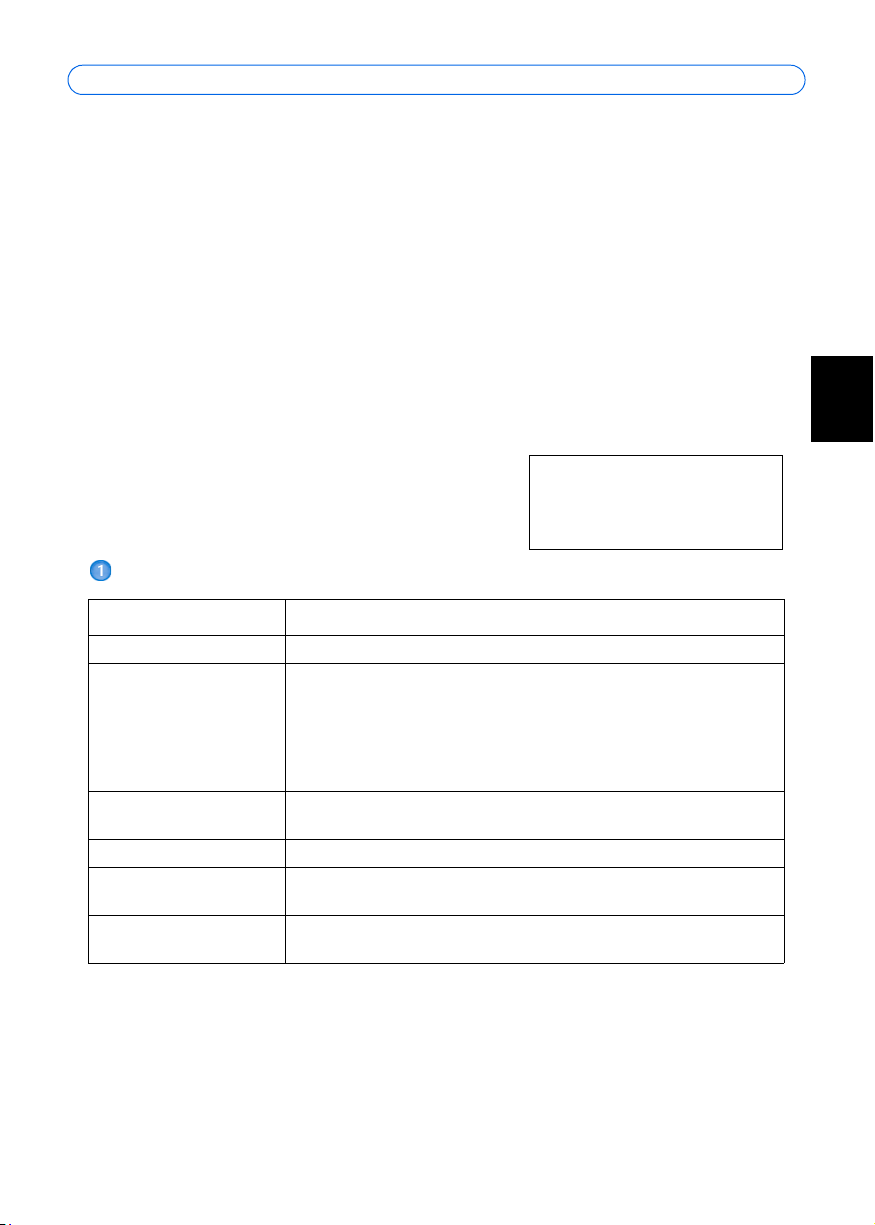
AXIS 211M Installation Guide Page 3
Important!
This product must be used in
compliance with local laws
and regulations.
AXIS 211M
Installation Guide
This installation guide provides instructions for installing the AXIS 211M Network Camera
on your network. For all other aspects of using the product, please see the User’s Manual,
available on the CD included in this package, or from www.axis.com/techsup
Installation steps
1. Check the package contents against the list below.
2. Hardware overview. See page 4.
3. Install the hardware. See page 5.
4. Assign an IP address. See page 6.
5. Set the password. See page 9.
6. Adjust the focus. See page 10.
Package contents
Item Models/variants/notes
Network camera AXIS 211M
PS-K indoor power supply
(country specific)
Terminal block connector 4-pin connector block for connecting external devices to the I/O terminal
Camera stand Supplied with mounting screws
CD AXIS Network Video Product CD, including product documentation, installa-
Printed Materials AXIS 211M Installation Guide (this document)
Europe
UK
Australia
USA/Japan
Argentina
Korea
connector
tion tools and other software
Axis Warranty Document
ENGLISH
ENGLISH
Page 4

Page 4 AXIS 211M Installation Guide
Dimensions
HxWxD = 44 x 88 x 172mm (1.7" x3.5" x 6.8")
Weight =244g (0.5 lb) (power supply not included)
Power
connector
Network
connector
I/O terminal
connector
DC-Iris control cable
Focus puller
Status indicator &
Internal microphone
Tele/wide puller
Power indicator LED
Network indicator LED
Serial number
Underside
Rear panel
Control button
Audio in
Audio out
Hardware overview
Page 5

AXIS 211M Installation Guide Page 5
Install the hardware
IMPORTANT! - The AXIS 211M is designed for indoor and outdoor use. To use
the camera outdoors, it must be installed in an approved outdoor housing.
Please see www.axis.com for more information on outdoor housings.
!
Connect the cables
1. Connect the camera to the network using a shielded network cable.
2. Optionally connect external input/output devices, e.g. alarm devices. See page 12 for
information on the terminal connector pins.
3. Connect power, using one of the methods listed below:
• The supplied power connector.
• PoE (Power over Ethernet). If available, this is automatically detected when the
network cable is connected (see above).
• Connect power via the terminal connector. See page 12 for information on the
terminal connector pins.
4. Check that the indicator LEDs indicate the correct conditions. See the table on page 13
for further details. Note that some LEDs can be disabled and may be unlit.
ENGLISH
ENGLISH
Page 6
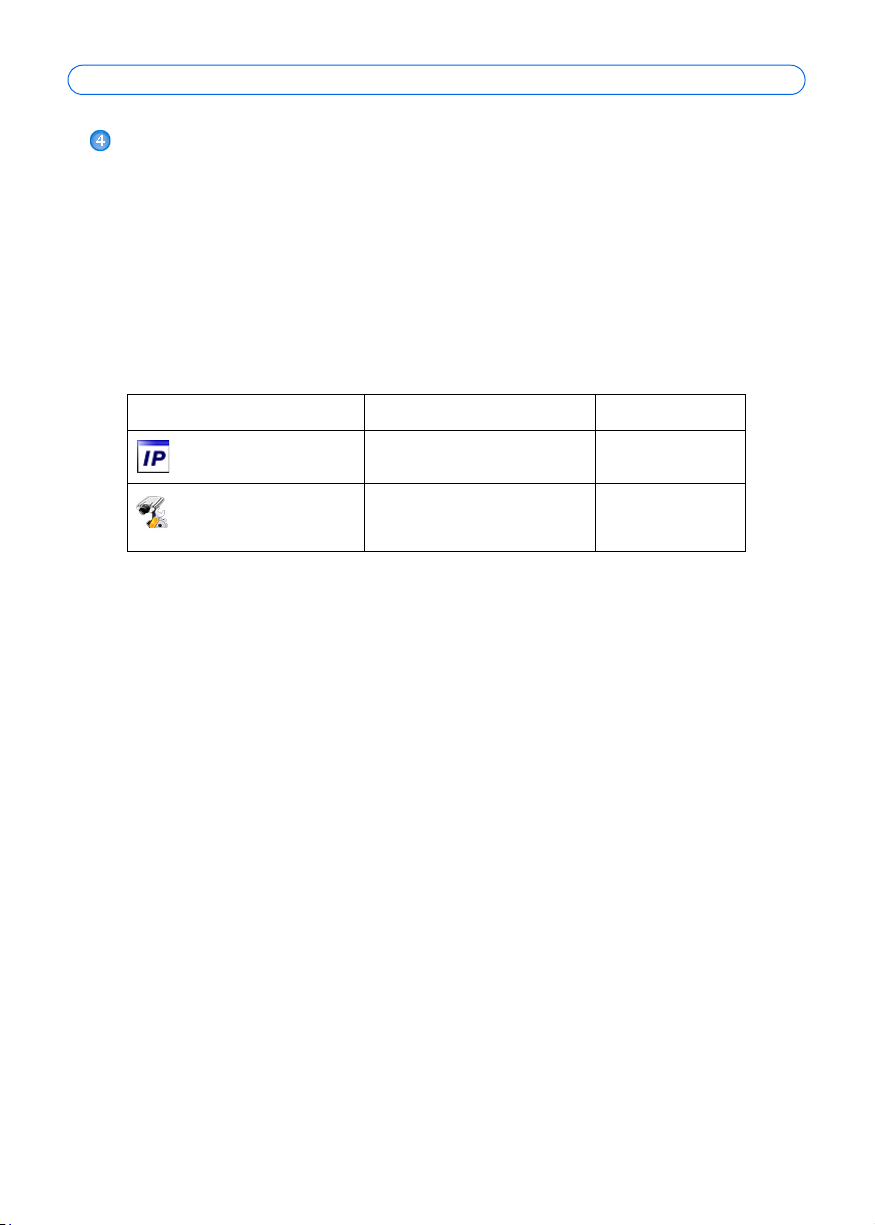
Page 6 AXIS 211M Installation Guide
Assign an IP address
Most networks today have a DHCP server that automatically assigns IP addresses to
connected devices. If your network does not have a DHCP server the AXIS 211M will use
192.168.0.90 as the default IP address.
If you would like to assign a static IP address the recommended method in Windows is either
AXIS IP Utility or AXIS Camera Management. Depending on the number of cameras you
wish to install, use the method that best suits your purpose.
Both of these free applications are available on the Axis Network Video Product CD supplied
with this product, or they can be downloaded from www.axis.com/techsup
Method Recommended for Operating system
AXIS IP Utility
See page 7
AXIS Camera Management
See page 8
Notes:
• If assigning the IP address fails, check that there is no firewall blocking the operation.
• For other methods of assigning or discovering the IP address of the AXIS 211M, e.g. in other
operating systems, see page 11.
Single camera
Small installations
Multiple cameras
Large installations
Installation on a different subnet
Windows
Windows 2000
Windows XP Pro
Windows 2003 Server
Page 7
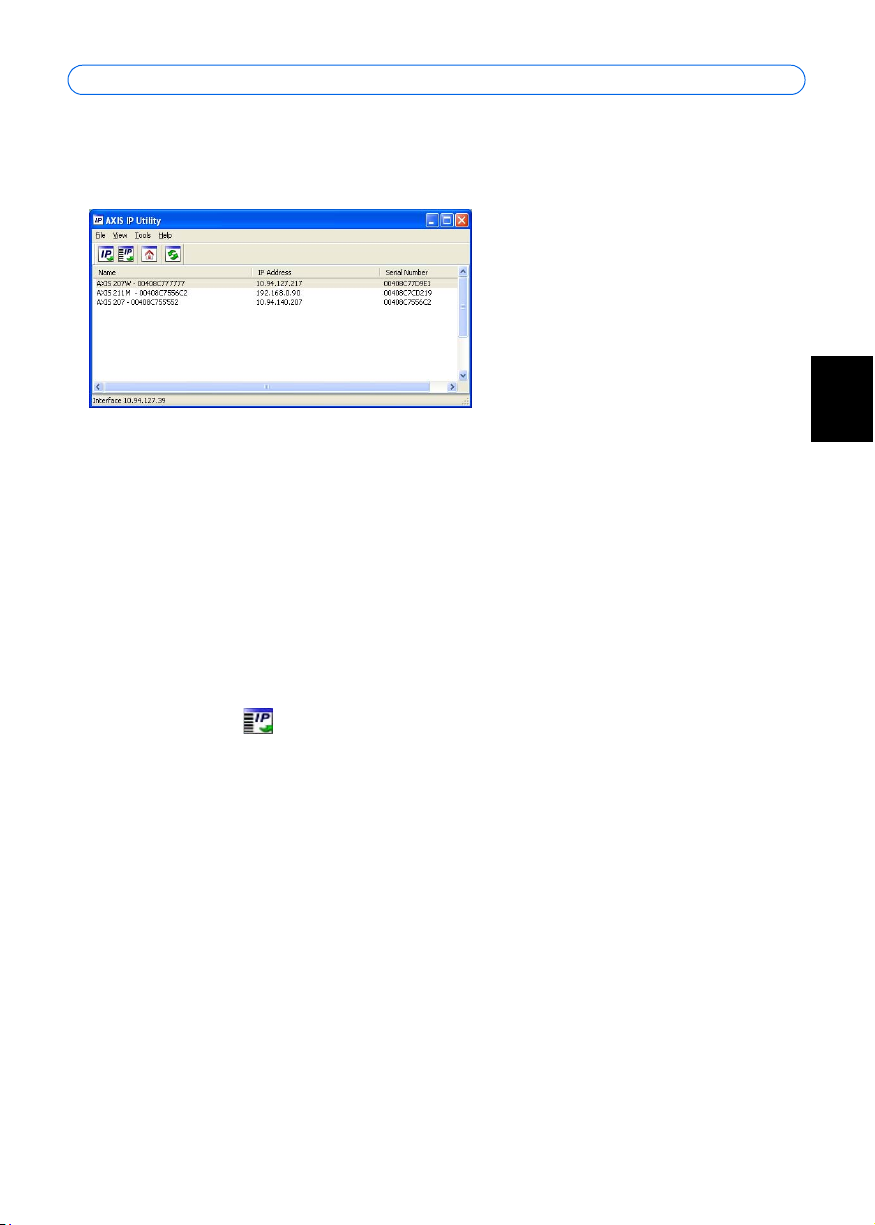
AXIS 211M Installation Guide Page 7
AXIS IP Utility - single camera/small installation
AXIS IP Utility automatically discovers and displays Axis devices on your network. The
application can also be used to manually assign a static IP address.
Note that the computer running AXIS IP Utility must be on the same network segment
(physical subnet) as the AXIS 211M.
Automatic discovery
1. Check that the AXIS 211M is connected to the network and that power has been applied.
2. Start AXIS IP Utility.
3. When the camera appears in the window, double-click it to open its home page.
4. See page 9 for instructions on how to assign the password.
ENGLISH
ENGLISH
Assign the IP address manually
1. Acquire an unused IP address on the same network segment as your computer.
2. Click the button Assign new IP address using serial number and enter the serial
number and IP address for the AXIS 211M. The serial number is located on the product
label.
3. Click the Assign button and follow the instructions.
4. Click the Home Page button to access the camera’s web pages.
5. See page 9 for instructions on how to set the password.
Page 8
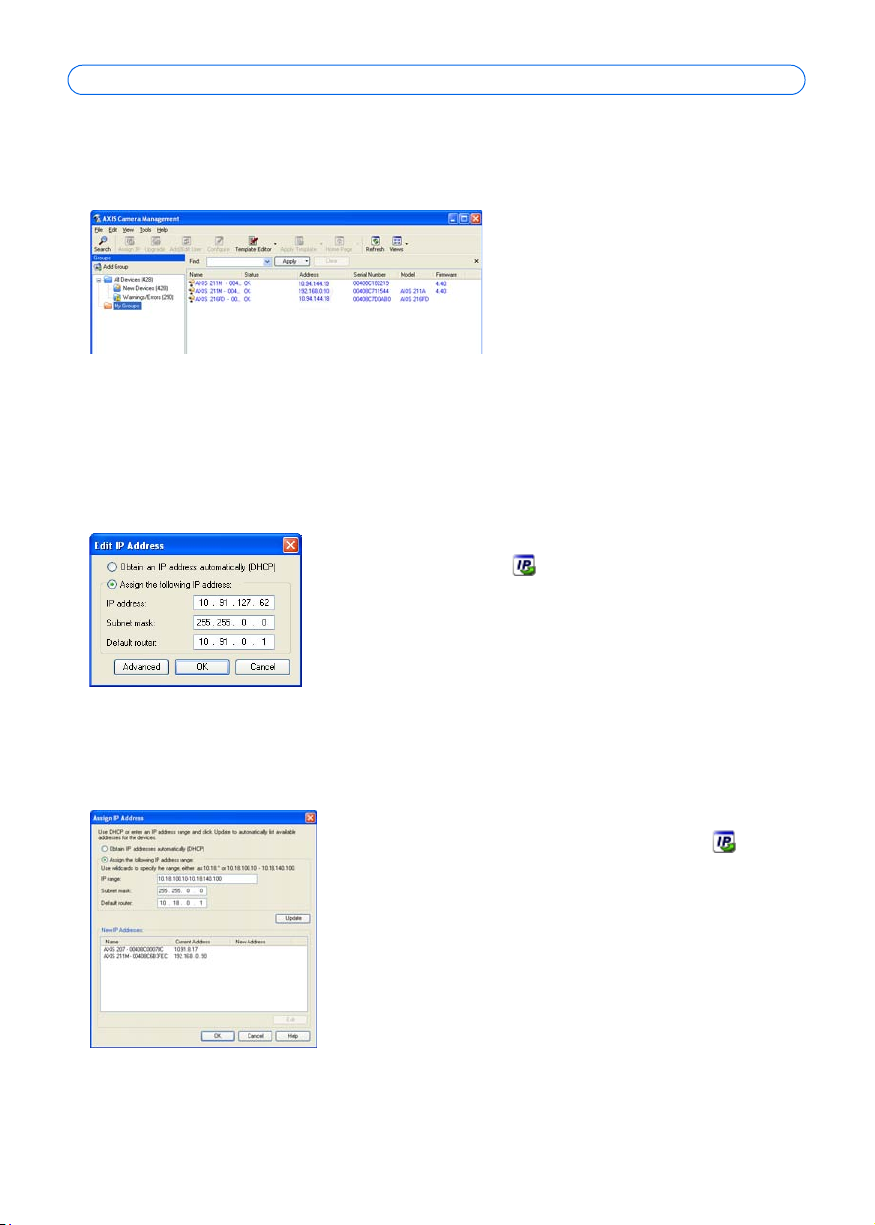
Page 8 AXIS 211M Installation Guide
AXIS Camera Management - multiple cameras/large installations
AXIS Camera Management can automatically discover multiple Axis devices, show
connection status, manage firmware upgrades and set IP addresses.
Automatic discovery
1. Check that the camera is connected to the network and that power has been applied.
2. Start AXIS Camera Management. When the AXIS 211M appears in the window, doubleclick it to open the camera’s home page.
3. See page 9 for instructions on how to set the password.
Assign an IP address in a single device
1. Select AXIS 211M in AXIS Camera Management and click
the Assign IP button.
2. Select Assign the following IP address and enter the IP
the subnet mask and default router the device will use.
3. Click the OK button.
Assign IP addresses in multiple devices
AXIS Camera Management speeds up the process of assigning IP addresses to multiple
devices, by suggesting IP addresses from a specified range.
1. Select the devices you wish to configure (different models
can be selected) and click the Assign IP button.
2. Select Assign the following IP address range and enter
the range of IP addresses, the subnet mask and default
router the devices will use.
3. Click the OK button.
Page 9

AXIS 211M Installation Guide Page 9
Setup - Provides all the tools for configuring
the camera to requirements.
Help - Displays
online help on all
aspects of using
the camera.
Set the password
When accessing the AXIS 211M for the first
time, the ‘Configure Root Password’ dialog
will be displayed.
1. Enter a password and then re-enter it, to
confirm the spelling. Click OK.
2. Enter the user name root in the dialog as
requested.
Note: The default administrator user name root cannot be deleted.
3. Enter the password as set above, and click OK. If the password is lost, the AXIS 211M
must be reset to the factory default settings. See page 14.
4. If required, click Yes to install AMC (AXIS Media Control), which allows viewing of the
video stream in Internet Explorer. You will need administrator rights on the computer to
do this.
The Live View page of the AXIS 211M is displayed, with links to the Setup tools, which
allow you to customize the camera.
ENGLISH
ENGLISH
Page 10

Page 10 AXIS 211M Installation Guide
Focus puller
Zoom puller
(Tele/wide)
Adjust the image and focus
To focus the AXIS 211M follow the instructions below.
1. From the Basic Configuration page
in the setup tools, open the Focus
adjustment page.
2. Set the DC-Iris to Disabled and click
Save.
3. Unscrew the zoom puller on the lens
by turning it anti-clockwise. Adjust
the zoom setting as required. Retighten the zoom puller.
4. Unscrew the focus puller on the lens.
Adjust the focus as required. Retighten the focus puller.
5. From the Focus adjustment page, set the DC-Iris to Enabled and click Save.
Note: The DC-Iris should always be disabled while focusing the camera. This opens the
iris to its maximum, which gives the smallest depth of field and thus the best
conditions for correct focusing. When the focus is set with this method it will
then be maintained in any light conditions.
Accessing the AXIS 211M from the Internet
Once installed, your AXIS 211M is accessible on your local network (LAN). To access the
camera from the Internet, network routers must be configured to allow incoming traffic,
which is usually done on a specific port. Please refer to the documentation for your router
for further instructions. For more information on this and other topics, visit the Axis Support
Web at www.axis.com/techsup
Page 11

AXIS 211M Installation Guide Page 11
Other methods of setting the IP address
The table below shows the other methods available for setting or discovering the IP address.
All methods are enabled by default, and all can be disabled.
UPnP™
Bonjour
AXIS Dynamic DNS
Service
ARP/Ping
View DHCP server
admin pages
Use in operating
system
Windows
(ME or XP)
MAC OSX
(10.4 or later)
All A free service from Axis that allows you to quickly and simply
All See below. The command must be issued within 2 minutes of
All To view the admin pages for the network DHCP server, see the
Notes
When enabled on your computer, the camera is automatically
detected and added to “My Network Places.”
Applicable to browsers with support for Bonjour. Navigate to the
Bonjour bookmark in your browser (e.g. Safari) and click on the
link to access the camera’s web pages.
install your camera. Requires an Internet connection with no
HTTP proxy. See www.axiscam.net for more information.
connecting power to the camera.
server’s own documentation.
Set the IP address with ARP/Ping
1. Acquire an IP address on the same network segment your computer is connected to.
2. Locate the serial number (S/N) on the AXIS 211M label.
3. Open a command prompt on your computer and enter the following commands:
Windows syntax Windows example
arp -s <IP Address> <Serial Number>
ping -l 408 -t <IP Address>
arp -s 192.168.0.125 00-40-8c-18-10-00
ping -l 408 -t 192.168.0.125
ENGLISH
ENGLISH
UNIX/Linux/Mac syntax UNIX/Linux/Mac example
arp -s <IP Address> <Serial Number> temp
ping -s 408 <IP Address>
arp -s 192.168.0.125 00:40:8c:18:10:00
temp
ping -s 408 192.168.0.125
4. Check that the network cable is connected to the camera and then start/restart the
camera, by disconnecting and reconnecting power.
5. Close the command prompt when you see ‘Reply from 192.168.0.125: ...’ or similar.
6. In your browser, type in http://<IP address> in the Location/Address field and press Enter
on your keyboard.
Notes:
• To open a command prompt in Windows: from the Start menu, select Run... and type cmd. Click OK.
• To use the ARP command on a Mac OS X, use the Terminal utility in Application > Utilities.
Page 12

Page 12 AXIS 211M Installation Guide
Pin 3
Pin 4
Pin 2
Pin 1
Terminal connector. Note that the pins
are numbered 1-4, right to left.
Unit connectors
Network connector - RJ-45 Ethernet connector. Supports Power over Ethernet. Using
shielded cables is recommended.
Power connector - Mini DC connector. 7-20V DC, max 5W. See product label for
±
connection.
Audio in - 3.5mm input for a mono microphone, or a line-in mono signal (left channel is
used from a stereo signal).
Audio out - Audio output (line level) that can be connected to a public address (PA) system
or an active speaker with a built-in amplifier. A pair of headphones can also be attached. A
stereo connector must be used for the audio out.
I/O terminal connector - Used in applications for e.g.
motion detection, event triggering, time lapse
recording and alarm notifications. It provides the
interface to:
• 1 transistor output - For connecting external devices such as relays and LEDs. Connected devices can be activated by AXIS
VAPIX AP, output buttons on the Live
View page or by an Event Type. The output will show as active (shown under
Event Configuration > Port Status) if the
alarm device is activated.
• 1 digital input - An alarm input for connecting devices that can toggle between
an open and closed circuit, for example: PIRs, door/window contacts, glass break
detectors, etc. When a signal is received the state changes and the input becomes
active (shown under Event Configuration > Port Status).
• Auxiliary power and GND
Function Pin number Notes Specifications
GND 1
5V DC Power 2 Can be used as an alternative power supply
Digital Input 3 Connect to GND to activate, or leave float-
Transistor
Output
4 Connects to GND when activated. If used
(7-20VDC) or to power auxiliary equipment
+5VDC (100mA).
ing (or unconnected) to deactivate.
with an external relay, a diode must be connected in parallel with the load for protection against voltage transients.
Max load = 100mA
Must not be exposed to
voltages greater than
20VDC
Max load =100mA
Max voltage = 24VDC
(to the transistor)
Page 13

AXIS 211M Installation Guide Page 13
o
z
AXIS 211M
5V
max. 100mA
e.g. pushbutton
4
o
3
o
o
2
1
Connection diagram
LED indicators
ENGLISH
ENGLISH
LED Color Indication
Network Green Steady for connection to a 100 Mbit/s network. Flashes for network activity.
Amber Steady for connection to 10 Mbit/s network. Flashes for network activity.
Unlit No network connection.
Status Green Steady green for normal operation.
Note: The Status LED can be configured to be unlit during normal operation, or to
flash only when the camera is accessed. To configure, go to Setup > System
Options > LED settings. See the online help files for more information.
Amber Steady during startup, during reset to factory default or when restoring settings.
Red Slow flash for failed upgrade.
Power Green Normal operation.
Amber Flashes green/amber during firmware upgrade.
Page 14
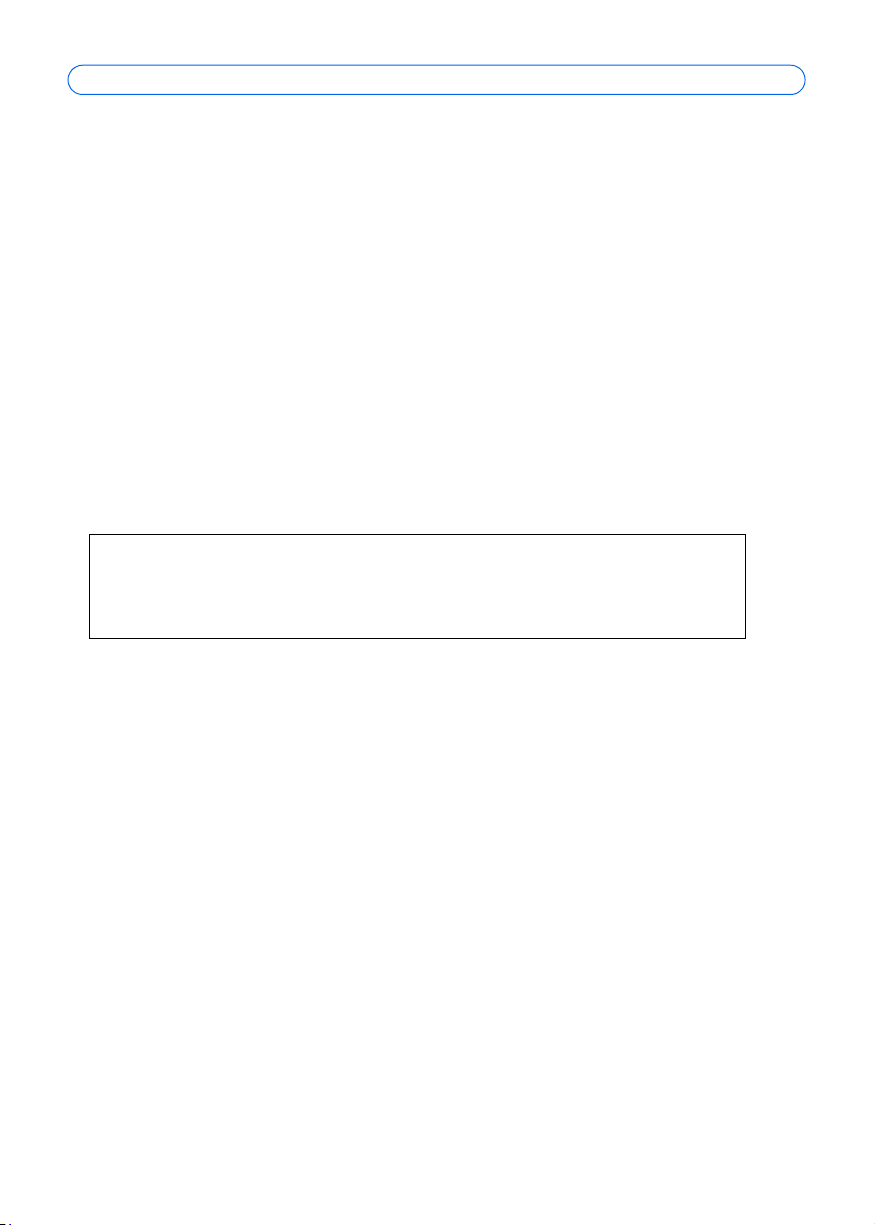
Page 14 AXIS 211M Installation Guide
Tip!
Visit www.axis.com/techsup to check if there is updated firmware available for your
AXIS 211M. To see the currently installed firmware version, see the Basic
Configuration web page in the product’s Setup tools.
Resetting to the Factory Default Settings
This will reset all parameters, including the IP address, to the Factory Default settings:
1. Disconnect power from the camera.
2. Press and hold the Control button for 15 seconds and reconnect power.
3. Keep the button pressed until the Status Indicator displays amber (this may take up to
15 seconds), then release button.
4. When the status indicator displays green (which can take up to 1 minute) the camera is
reset to the factory default settings.
5. Re-assign the IP address, using one of the methods described in this document.
It is also possible to reset parameters to the original factory default settings via the web
interface. For more information, please see the online help or the user’s manual.
Further information
The user’s manual is available from the Axis Web site at www.axis.com or from the Axis
Network Video Product CD supplied with this product.
Page 15

AXIS 211M Guide d'installation de l'appareil Page 15
Important !
Ce produit doit être utilisé
conformément aux lois et
dispositions locales en
vigueur.
AXIS 211M
Guide d'installation
Ce Guide d'installation vous explique comment installer l'appareil Caméra réseau AXIS
211M sur votre réseau. Pour d'autres informations sur l'utilisation de ce produit, consultez le
Manuel de l'utilisateur, disponible sur le CD fourni ou sur www.axis.com/techsup.
Étapes de l'installation
1. Vérifiez le contenu de la livraison à l'aide de la liste ci-dessous.
2. Présentation du matériel. Reportez-vous à la page 16.
3. Installation du matériel. Reportez-vous à la page 17.
4. Attribution d'une adresse IP. Reportez-vous à la
page 18.
5. Définissez le mot de passe. Reportez-vous à la
page 21.
6. Réglez la mise au point. Reportez-vous à la
page 22
Contenu de l'emballage
FRANÇAIS
FRANÇAIS
FRANCAIS
Article Modèles/variantes/remarques
Caméra réseau AXIS 211M
Alimentation (intérieur) sec-
teur PS-K
(dépend du pays)
Connecteur pour terminaux Connecteur 4 broches pour la connexion d'équipements externes au terminal
Pied de la caméra Fourni avec des vis de montage
CD CD de la caméra vidéo réseau Axis comprenant les outils d'installation, les
Documentation imprimée AXIS 211M Guide d'installation (le présent document)
Europe
Royaume-Uni
Australie
États-Unis/Japon
Argentine
Corée
E/S
autres logiciels et la documentation
Document de garantie d'Axis
Page 16
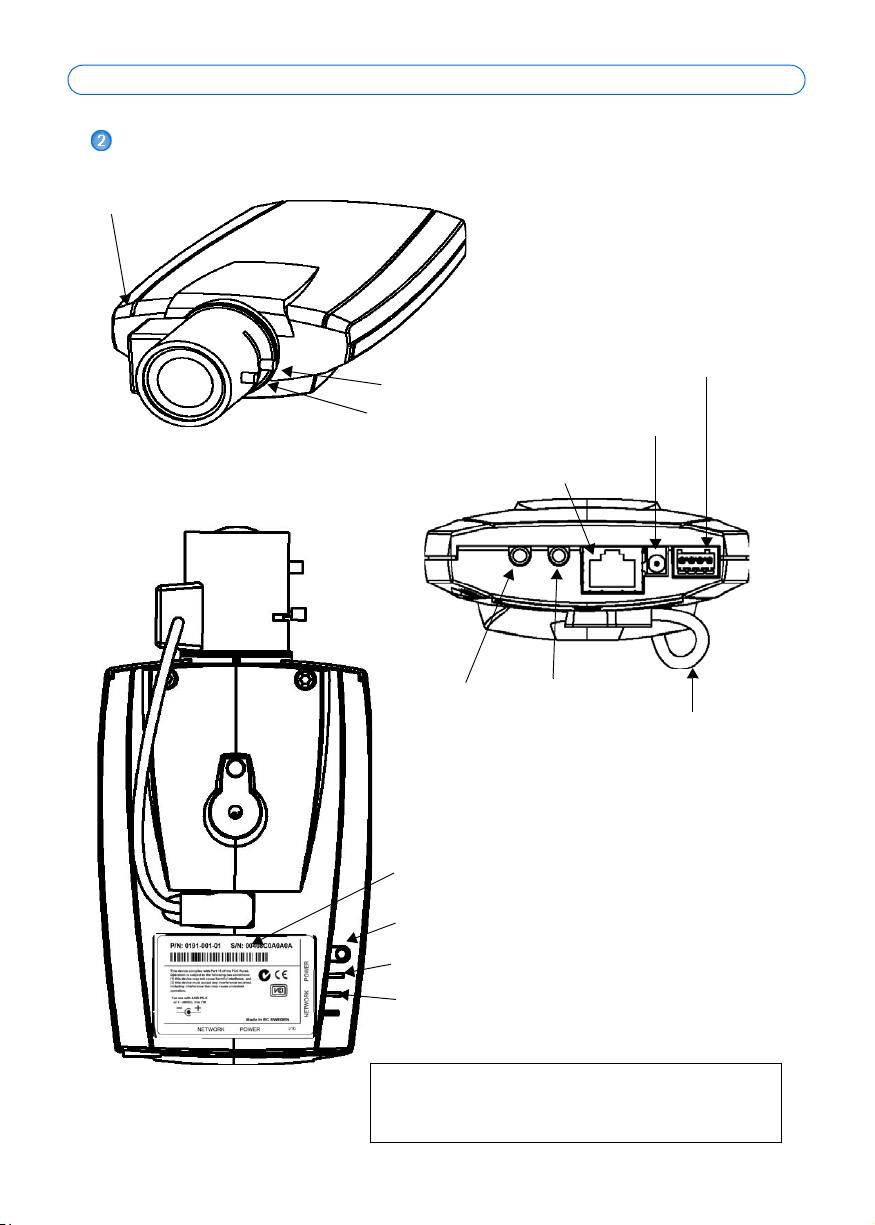
Page 16 AXIS 211M Guide d'installation de l'appareil
Dimensions
H x L x P = 38 x 88 x 172 mm (1,5 " x 3,4 " x 6,8 ")
Poids = 260g (0.26 kg) (alimentation non incluse)
Connecteur
E/S
Connecteur de
Réseau
Connecteur
pour terminaux E/S
Câble de commande
de l'iris DC
Mise au point
Voyant d'état &
Microphone interne
Zoom avant/arrière
Témoin DEL d'alimentation
Témoin DEL de réseau
Numéro de série
Vue de dessous
Face arrière
Bouton de commande
Entrée audio
Sortie audio
Présentation du matériel
Page 17

AXIS 211M Guide d'installation de l'appareil Page 17
Installation du matériel
IMPORTANT ! - L'AXIS 211M est conçue pour une utilisation intérieure et
extérieure. Pour pouvoir être utilisée à l'extérieur, la caméra doit être placée
dans une housse homologuée. Visitez le site www.axis.com pour plus
!
d'informations sur les housses.
Branchement des câbles
1. Connectez la caméra à votre réseau à l'aide d'un câble de réseau blindé.
2. Si vous le souhaitez, connectez des dispositifs d'entrée/sortie externes, par exemple des
dispositifs d'alarme. Reportez-vous à la page 24 pour plus d'informations sur les broches
du connecteur pour terminaux.
3. Branchez l'alimentation à l'aide de l'une des 3 méthodes reprises ci-dessous.
• Le connecteur d'alimentation fourni.
• PoE (Power over Ethernet). Si elle est disponible, cette option est automatiquement détectée lorsque le câble réseau est branché (voir ci-dessus).
• Branchez l'alimentation via le connecteur pour terminaux. Reportez-vous à la
page 24 pour plus d'informations sur les broches du connecteur pour terminaux.
4. Vérifiez que les témoins DEL indiquent les conditions correctes. Pour plus
d'informations, consultez le tableau à la page 25. Notez que certains témoins DEL
peuvent être désactivés et éteints.
FRANÇAIS
FRANÇAIS
FRANCAIS
Page 18

Page 18 AXIS 211M Guide d'installation de l'appareil
Attribution d'une adresse IP
Aujourd'hui, la plupart des réseaux comportent un serveur DHCP qui attribue
automatiquement des adresses IP aux dispositifs connectés. Si ce n'est pas le cas de votre
réseau, l'AXIS 211M utilisera l'adresse IP par défaut 192.168.0.90.
Si vous souhaitez affecter une adresse IP statique, sous Windows nous recommandons
l'utilisation de l'application AXIS IP Utility ou de l'application AXIS Camera Management.
Selon le nombre de caméras à installer, utilisez la méthode qui vous convient le mieux.
Ces deux applications gratuites sont disponibles sur le CD de la caméra vidéo réseau Axis
fourni avec ce produit. Vous pouvez également les télécharger à partir du site
www.axis.com/techsup.
Méthode Recommandée pour Système
d'exploitation
AXIS IP Utility
Voir page 19
AXIS Camera Management
Voir page 20
Remarques
• En cas d'échec de l'attribution de l'adresse IP, vérifiez qu'aucun pare-feu ne bloque l'opération.
• Pour connaître les autres méthodes d'affectation ou de repérage de l'adresse IP de la caméra AXIS
211M, par exemple sur d'autres systèmes d'exploitation, reportez-vous à la page 23.
Une seule caméra
Les petites installations
Plusieurs caméras
Les grandes installations
Installation sur un autre sousréseau
Windows
Windows 2000
Windows XP Pro
Windows 2003 Server
Page 19
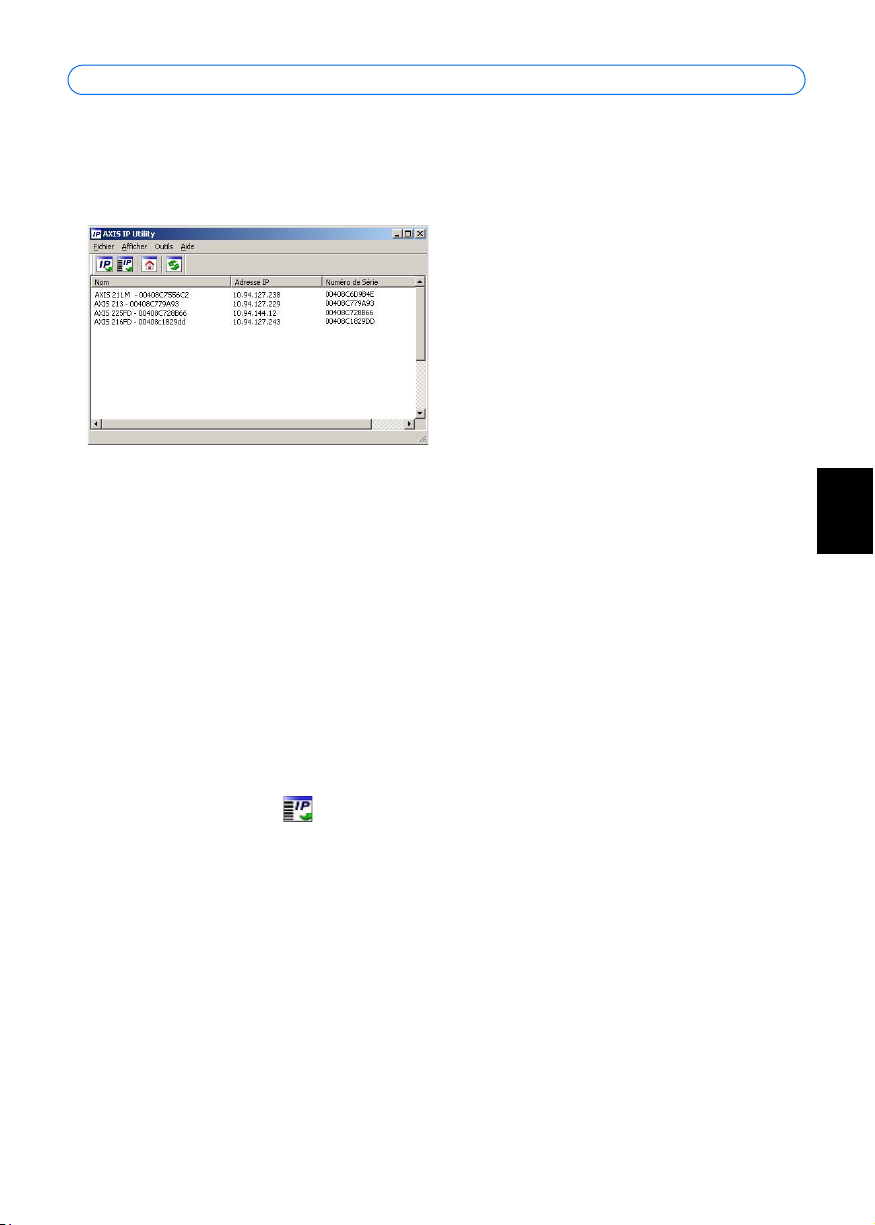
AXIS 211M Guide d'installation de l'appareil Page 19
AXIS IP Utility - Une seule caméra/petite installation
L'utilitaire AXIS IP Utility détecte et affiche automatiquement les périphériques Axis de
votre réseau. Cette application sert également à attribuer manuellement une adresse IP
statique.
FRANÇAIS
FRANÇAIS
Notez que l'ordinateur exécutant l'application AXIS IP Utility doit se trouver sur le même
segment de réseau (sous-réseau physique) que l'appareil AXIS 211M.
Détection automatique
1. Vérifiez que l'appareil AXIS 211M est connecté au réseau et que l'alimentation est activée.
2. Démarrez AXIS IP Utility.
3. Lorsque l'icône de la caméra apparaît dans la fenêtre, double-cliquez dessus pour ouvrir
la page d'accueil correspondante.
4. Consultez la page 21 pour savoir comment affecter le mot de passe.
Affectez manuellement l'adresse IP.
1. Trouvez une adresse IP inutilisée sur le même segment de réseau que celui de votre ordinateur.
2. Cliquez sur le bouton Affecter l'adresse IP en utilisant le numéro de série, puis
saisissez le numéro de série et l'adresse IP de l'AXIS 211M. Le numéro de série se trouve
sur l'étiquette du produit.
3. Cliquez sur le bouton Affecter et suivez les instructions.
4. Cliquez sur le bouton Page d’accueil pour accéder aux pages Web de la caméra.
5. Consultez la page 21 pour savoir comment définir le mot de passe.
FRANCAIS
Page 20

Page 20 AXIS 211M Guide d'installation de l'appareil
AXIS Camera Management - Plusieurs caméras/grandes installations
AXIS Camera Management peut détecter automatiquement plusieurs dispositifs Axis,
afficher les états de connexion, gérer les mises à niveau du microcode et définir les adresses
IP.
Détection automatique
1. Vérifiez que la caméra est connectée au réseau et que l'alimentation est activée.
2. Démarrez AXIS Camera Management. Double-cliquez sur l'icône de l'AXIS 211M
lorsqu'elle apparaît dans la fenêtre de façon à ouvrir la page d'accueil.
3. Consultez la page 21 pour savoir comment définir le mot de passe.
Attribuer une adresse IP à un seul dispositif
1. Sélectionnez AXIS 211M dans l'application AXIS Camera
Management, puis cliquez sur le bouton Assign IP
(Affecter une IP).
2. Sélectionnez Assign the following IP address (Affecter
l’adresse IP suivante) et saisissez la plage d’adresse IP, le
masque de sous-réseau et le routeur par défaut que le
dispositif utilisera.
3. Cliquez sur le bouton OK.
Attribuer des adresses IP à plusieurs dispositifs
AXIS Camera Management accélère le processus d'affectation d'adresses IP sur plusieurs
appareils en suggérant les adresses IP parmi une plage spécifiée.
1. Sélectionnez les appareils à configurer (il peut s'agir de
plusieurs modèles), puis cliquez sur le bouton
Assign IP(Affecter une adresse IP).
2. Sélectionnez Assign the following IP address range
(Affecter la plage d’adresses IP suivante et
l saisissez la plage d'adresses IP, le masque
de sous-réseau et
le routeur par défaut que les dispositifs utiliseront.
3. Cliquez sur le bouton OK.
Page 21

AXIS 211M Guide d'installation de l'appareil Page 21
Configuration : contient tous les outils nécessaires
pour adapter la caméra à vos besoins.
Aide : affiche
une aide en ligne
sur l'utilisation
de la caméra.
Définition du mot de passe
Si vous accédez à la caméra AXIS 211M pour
la première fois, la boîte de dialogue Configure
Root Password (Configurer le mot de passe
root) s'affiche.
1. Entrez un mot de passe et entrez-le une
seconde fois pour en confirmer l'orthographe. Cliquez sur OK.
2. Saisissez le nom d'utilisateur root dans la boîte de dialogue lorsque vous y êtes invité.
Remarque : le nom d'utilisateur par défaut de l'administrateur, à savoir root, ne peut pas
être supprimé.
3. Entrez le mot de passe comme expliqué ci-dessus, puis cliquez sur OK. Si vous avez
oublié votre mot de passe, vous devez rétablir les paramètres d'usine par défaut de
l'AXIS 211M. Reportez-vous à la page 26.
4. Si nécessaire, cliquez sur Oui pour installer AMC (Axis Media Control) afin de pouvoir
visualiser le flux vidéo dans Internet Explorer. Pour ce faire, vous devrez être connecté à
votre ordinateur avec les droits d'administrateur.
La page Live View (Vidéo en direct) de l'AXIS 211M s'affiche, avec des liens vers les outils
de configuration pour adapter la caméra à vos besoins.
FRANÇAIS
FRANÇAIS
FRANCAIS
Page 22

Page 22 AXIS 211M Guide d'installation de l'appareil
Mise au point
Zoom
(Avant/Arrière)
Réglez l'image et la mise au point
Pour effectuer la mise au point de l'appareil AXIS 211M, suivez les instructions ci-dessous.
1. À partir de la page Configuration de
base des outils de configuration,
ouvrez la page Réglage de la mise au
point .
2. Paramétrez l'Iris DC sur Désactivé,
puis cliquez sur Enregistrer.
3. Enlevez le zoom de l'objectif en le
faisant tourner dans le sens inverse
des aiguilles d'une montre. Réglez le
zoom, si nécessaire. Remettez le
zoom en place en le faisant tourner
dans le sens des aiguilles d'une montre.
4. Enlevez la mise au point de l'objectif en la faisant tourner dans le sens inverse des
aiguilles d'une montre. Réglez la mise au point, si nécessaire. Remettez la mise au point
en place en la faisant tourner dans le sens des aiguilles d'une montre.
5. Sur la page Focus Adjustment (Réglage de la mise au point), paramétrez l'Iris DC sur
Acti vé, puis cliquez sur Enregistrer.
Remarque : L'Iris DC doit toujours être désactivé lors de la mise au point de la caméra.
Le diaphragme s'ouvre au maximum, ce qui offre la plus petite profondeur de
champ et, par conséquent, les meilleures conditions pour une mise au point correcte. Lorsque la mise au point est définie par cette méthode, elle est conservée
dans toutes les conditions d'éclairage.
Accès à l'appareil AXIS 211M à partir d'Internet
Une fois installé, votre appareil AXIS 211M est accessible sur votre réseau local (LAN). Pour
accéder à la caméra depuis Internet, vous devez configurer les routeurs réseau afin
d'autoriser l'entrée de données, ce qui se fait généralement sur un port spécifique. Consultez
la documentation de votre routeur pour obtenir davantage d'instructions. Pour de plus
amples informations, visitez le site de support d'Axis à l'adresse www.axis.com/techsup.
Page 23

AXIS 211M Guide d'installation de l'appareil Page 23
Autres méthodes de définition de l'adresse IP
Le tableau ci-dessous indique les autres méthodes permettant de définir ou de déterminer
l'adresse IP. Toutes les méthodes sont activées par défaut et désactivables.
UPnP™
Bonjour
AXIS Dynamic DNS
Service
ARP/Ping
Consultation des pages
administratives du
serveur DHCP
Utilisation sur le système
d'exploitation
Windows
(ME ou XP)
MAC OSX
(10.4 ou version ultérieure)
Tous Service Axis gratuit vous permettant d'installer rapidement votre
Tous Reportez-vous aux instructions ci-dessous. La commande doit être
Tous Pour consulter les pages administratives du serveur DHCP réseau,
Remarques
Lorsque la caméra est activée sur votre ordinateur, elle est détectée
et ajoutée automatiquement au dossier Favoris réseau.
Applicable aux navigateurs prenant en charge Bonjour. Accédez au
raccourci de Bonjour dans votre navigateur (par exemple, Safari),
puis cliquez sur le lien pour accéder aux pages Web de la caméra.
caméra en toute simplicité. Nécessite une connexion Internet sans
proxy HTTP Pour plus d'informations, visitez le site www.axiscam.net.
saisie dans les 2 minutes suivant la connexion de l'alimentation à la
caméra.
reportez-vous à la documentation du serveur.
Définition de l'adresse IP à l'aide d'ARP/Ping
1. Trouvez une adresse IP sur le même segment de réseau que celui de votre ordinateur.
2. Repérez le numéro de série (S/N) sur l'étiquette de la caméra AXIS 211M.
3. Ouvrez une invite de commande sur votre ordinateur et entrez les commandes suivantes:
Syntaxe pour Windows Exemple pour Windows
arp -s <adresse IP> <numéro de série>
ping -l 408 -t <adresse IP>
Syntaxe pour UNIX/Linux/Mac Exemple pour UNIX/Linux/Mac
arp -s <adresse IP > <numéro de série> temp
ping -s 408 <adresse IP>
arp -s 192.168.0.125 00-40-8c-18-10-00
ping -l 408 -t 192.168.0.125
arp -s 192.168.0.125 00:40:8c:18:10:00 temp
ping -s 408 192.168.0.125
FRANÇAIS
FRANÇAIS
FRANCAIS
4. Vérifiez que le câble réseau est connecté à la caméra, puis démarrez/redémarrez cette
dernière en débranchant, puis en rebranchant l'alimentation.
5. Fermez la commande d'invite quand vous voyez « Reply from 192.168.0.125: ...’
(Réponse de 192.168.0.125 : ...) ou un message similaire.
6. Dans votre navigateur, tapez http://<adresse IP> dans le champ Emplacement/Adresse,
puis appuyez sur Entrée sur le clavier.
Remarques
• Pour ouvrir une invite de commande sous Windows : dans le menu Démarrer, sélectionnez Exécuter et tapez cmd.
Cliquez sur OK.
• Pour utiliser la commande ARP sur Mac OS X, utilisez l'utilitaire Terminal dans Application > Utilitaires.
Page 24

Page 24 AXIS 211M Guide d'installation de l'appareil
Broche 3
Broche 4
Broche 2
Broche 1
Connecteurs de borne. Notez que les
broches sont numérotées de 1 à 4, de
droite à gauche.
Connecteurs de l'unité
Connecteur de réseau - Connecteur Ethernet RJ-45. Prend en charge la technologie PoE
(Power over Ethernet). Il est recommandé d'utiliser des câbles blindés.
Connecteur - Miniconnecteur CC. 7-20 V CC, jusqu'à 5 W. Reportez-vous à l'étiquette du
produit pour connaître la connexion
Entrée audio - Entrée 3,5 mm pour microphone mono ou entrée de ligne pour signal mono
(le canal de gauche est utilisé pour un signal stéréo).
Sortie audio - Sortie audio (niveau de ligne) pouvant être connectée à un système de
sonorisation ou à un haut-parleur actif avec amplificateur intégré. Un casque peut
également être connecté. Pour une sortie audio, un connecteur stéréo doit être utilisé.
Connecteur pour terminaux E/S - Utilisé dans les
applications, par exemple pour la détection de
mouvements, le déclenchement d'événements,
l'enregistrement à intervalles et les notifications
d'alarme. Il sert d'interface aux éléments suivants :
• 1 sortie transistor : permet de connecter des dispositifs externes tels que les relais et les DEL. Les
dispositifs connectés peuvent être activés à
l'aide de l'API VAPIX AXIS, des boutons de sortie sur la page Vidéo en direct ou à l'aide d'un
type d'événement. La sortie est considérée
comme étant active (dans Configuration d'évé-
nement) > État du port si le dispositif d'alarme est activé.
• 1 entrée numérique : entrée d'alarme utilisée pour connecter des dispositifs pouvant passer
d'un circuit ouvert à un circuit fermé, par exemple : les détecteurs infrarouge passifs, les
contacts de porte/fenêtre, les détecteurs de bris de verre, etc. Lorsqu'un signal est reçu,
l'état change et l'entrée devient active (elle apparaît sous Configuration d'événement>
État du port).
• Alimentation auxiliaire et mise à la terre
±.
Fonction Numéro de
GND 1
Alimentation 5
V CC
Entrée
numérique
Sortie transistor
broche
2 Peut être utilisée comme autre source d'alimenta-
3 Connectez-la au GND pour l'activer ou laissez-la
4 Connectez au GND pour activer. En cas d'utilisation
Remarques Spécifications
tion (7-20 V CC) ou pour alimenter un équipement
auxiliaire +5 V CC (100 mA).
flotter (ou déconnectée) pour la désactiver.
avec un relais externe, une diode doit être connectée
en parallèle avec la charge, en guise de protection
contre les tensions transitoires
Charge maximale = 100 mA
Ne doit pas être exposée à
une tension supérieure à
20 V CC
Charge maximale = 100 mA
Tension maximale = 24 V CC
(vers le transistor)
Page 25

AXIS 211M Guide d'installation de l'appareil Page 25
o
z
AXIS 211M
5 V
max. 100 mA
par exemple, un bouton de commande
4
o
3
o
o
2
1
Diagramme de connexion
Témoins DEL
FRANÇAIS
FRANÇAIS
FRANCAIS
Témoin
DEL
Réseau Vert Continu en cas de connexion à un réseau 100 Mbits/s. Clignote en cas d'activité
État Vert Vert continu en cas de fonctionnement normal.
Connecteur
Couleur Indication
réseau.
Orange Continu en cas de connexion à un réseau 10 Mbits/s. Clignote en cas d'activité
réseau.
Éteint Pas de connexion réseau.
Remarque : Le voyant d'état peut être configuré pour être éteint au cours du
Orange En continu pendant le démarrage, la réinitialisation des valeurs d'usine ou la
Rouge Clignote lentement en cas d'échec de la mise à niveau.
Vert Fonctionnement normal.
Orange Clignote en vert/orange pendant la mise à niveau du microprogramme.
fonctionnement normal, ou pour clignoter uniquement lors des accès à la caméra.
Pour ce faire, cliquez sur Configuration > Options système > Paramètres DEL.
Reportez-vous à l'aide en ligne pour plus d'informations.
restauration des paramètres.
Page 26

Page 26 AXIS 211M Guide d'installation de l'appareil
Conseil :
Visitez le site www.axis.com/techsup pour vérifier si des microcodes mis à jour sont
disponibles pour votre appareil AXIS 211M. Pour connaître la version du microcode
actuellement installée, reportez-vous à la page Web Basic Configuration
(Configuration de base) dans les outils de configuration du produit.
Rétablissement des paramètres d'usine par défaut
Pour revenir aux paramètres par défaut définis en usine et réinitialiser l'adresse IP, procédez
comme suit :
1. Débranchez l'alimentation de la caméra.
2. Maintenez le bouton de commande enfoncé pendant 15 secondes et rebranchez
l'alimentation.
3. Appuyez sur le bouton jusqu'à ce que le voyant d'état passe à l'orange (cela peut prendre
jusqu'à
15 secondes), puis relâchez le bouton.
4. Quand le voyant d'état émet une lumière verte (ce qui peut prendre jusqu'à 1 minute), la
caméra est revenue aux paramètres d'usine par défaut.
5. Réaffectez l'adresse IP à l'aide de l'une des méthodes décrites dans ce document.
Il est également possible de rétablir les paramètres usine par défaut d'origine via l'interface
Web. Pour plus d'informations, reportez-vous à l'aide en ligne ou au Manuel de l'utilisateur.
Plus d'informations
Le Manuel de l'utilisateur est disponible sur le site Web d'Axis, ou sur le CD du produit vidéo
réseau Axis fourni avec l'appareil.
Page 27

AXIS 211M Installationsanleitung Seite 27
Wichtiger Hinweis!
Verwenden Sie dieses Produkt
nur gemäß den geltenden
rechtlichen Bestimmungen.
AXIS 211M
Installationsanleitung
In dieser Anleitung wird die Installation der AXIS 211M Netzwerkkamera in einem Netzwerk
beschrieben. Alle weiteren Hinweise zur Verwendung des Produkts finden Sie im
Benutzerhandbuch, das auf der mitgelieferten CD enthalten ist und auf unserer Webseite
unter www.axis.com/techsup zur Verfügung steht.
Installationsschritte
1. Prüfen Sie, ob alle in der nachfolgenden Liste aufgeführten Komponenten vorhanden
sind.
2. Hardwareübersicht (siehe Seite 28).
3. Hardware installieren (siehe Seite 29).
4. IP-Adresse zuweisen (siehe Seite 30).
5. Kennwort festlegen (siehe Seite 33).
6. Bildschärfe einstellen (siehe Seite 34 ).
Lieferumfang
Komponente Modelle/Varianten/Anmerkungen
Netzwerkkamera AXIS 211M
PS-K-Netzteil für geschlos-
sene Räume
(landesspezifisch)
Anschlussblock 4-poliger Anschlussblock zum Verbinden externer Geräte mit der
Kamerastativ Wird mit Schrauben geliefert
CD CD für AXIS-Netzwerkvideoprodukte einschließlich Produktdokumentation,
Gedruckte Dokumente AXIS 211M Installationsanleitung (dieses Dokument)
Europa
Großbritannien
Australien
USA/Japan
Argentinien
Korea
E/A-Anschlussleiste
Installationstools und anderer Software
Axis-Garantieerklärung
DEUTSCH
Page 28

Seite 28 AXIS 211M Installationsanleitung
Abmessungen
H × B × T = 44 × 88 × 172 mm
Gewicht = 244 g (ohne Netzteil)
Stromanschluss
Netzwerkanschluss
E/AAnschluss
Steuerkabel der
DC-Blende
Schärferegler
Statusanzeige und
internes Mikrofon
Tele/Weitwinkel
Betriebsanzeige
Netzwerkanzeige
Seriennummer
Unterseite
Rückseite
Steuertaste
Audioeingang
Audioausgang
Hardwareübersicht
Page 29

AXIS 211M Installationsanleitung Seite 29
Hardware installieren
WICHTIG! - Die AXIS 211M ist für die Verwendung sowohl in Innenräumen
als auch für den Außeneinsatz geeignet. Um die Kamera im Freien zu
verwenden, muss sie in einem zugelassenen Außengehäuse installiert werden.
!
Auf unserer Homepage www.axis.com finden Sie weitere Informationen über
Außengehäuse.
Kabel anschließen
1. Verbinden Sie die Kamera über ein abgeschirmtes Netzwerkkabel mit dem Netzwerk.
2. Sie können zusätzlich externe Ein- und Ausgabegeräte wie Alarmanlagen anschließen.
Informationen zur Anschlussbelegung finden Sie auf Seite 36.
3. Schließen Sie die Kamera auf eine der folgenden Arten an die Stromversorgung an:
• Über das mitgelieferten Netzeil
• PoE (Power over Ethernet). Diese Option wird, sofern verfügbar, automatisch bei
Anschluss des Netzwerkkabels erkannt (siehe oben).
• Über den E/A-Anschluss. Informationen zur Anschlussbelegung finden Sie auf
Seite 36.
4. Überprüfen Sie, ob die LED-Anzeigen den Betriebszustand korrekt wiedergeben. Weitere
Informationen finden Sie in der Tabelle auf Seite 37. Beachten Sie, dass LEDs deaktiviert
sein können und deshalb nicht leuchten.
DEUTSCH
Page 30

Seite 30 AXIS 211M Installationsanleitung
IP-Adresse zuweisen
In den meisten Netzwerken ist heutzutage ein DHCP-Server eingebunden, der
angeschlossenen Geräten automatisch IP-Adressen zuweist. Wenn Ihr Netzwerk über keinen
DHCP-Server verfügt, wird für die AXIS 211M die Standard-IP-Adresse 192.168.0.90
verwendet.
Zum Zuweisen einer statischen IP-Adresse stehen unter Windows die Programme AXIS IP
Utility und AXIS Camera Management zur Verfügung. Verwenden Sie die Methode, die für
die gewünschte Anzahl der zu installierenden Kameras geeignet ist.
Beide Anwendungen stehen kostenlos auf der mitgelieferten CD für AxisNetzwerkvideoprodukte zur Verfügung oder können unter www.axis.com/techsup
heruntergeladen werden.
Methode Empfohlen für Betriebssystem
AXIS IP Utility
Siehe Seite 31
AXIS Camera Management
Siehe Seite 32
Hinweise:
• Falls Sie die IP-Adresse nicht zuweisen können, müssen ggf. die Einstellungen der Firewall überprüft
werden.
• Weitere Informationen zu alternativen Methoden zum Festlegen der IP-Adresse der AXIS 211M (z. B.
in anderen Betriebssystemen) finden Sie auf Seite 35.
Einzelne Kamera
Kleine Installationen
Mehrere Kameras
Große Installationen
Installation in einem anderen Subnetz
Windows
Windows 2000
Windows XP Pro
Windows 2003 Server
Page 31

AXIS 211M Installationsanleitung Seite 31
AXIS IP Utility - Einzelne Kamera/kleine Installation
AXIS IP Utility erkennt automatisch im Netzwerk vorhandene Axis-Geräte und zeigt diese
an. Die Anwendung kann außerdem zur manuellen Zuweisung einer statischen IP-Adresse
verwendet werden.
Beachten Sie, dass sich die AXIS 211M und der Computer, auf dem AXIS IP Utility
ausgeführt wird, im gleichen Netzwerksegment (d. h. physischen Subnetz) befinden müssen.
Automatische Erkennung
1. Stellen Sie sicher, dass die AXIS 211M an das Netzwerk und die Stromversorgung angeschlossen ist.
2. Starten Sie AXIS IP Utility.
3. Doppelklicken Sie auf das Symbol der Kamera, um die entsprechende Startseite zu
öffnen.
4. Anweisungen zum Festlegen des Kennworts finden Sie auf Seite 33.
DEUTSCH
IP-Adresse manuell zuweisen
1. Wählen Sie eine nicht zugewiesene IP-Adresse im gleichen Netzwerksegment, in dem
sich Ihr Computer befindet.
2. Klicken Sie auf die Schaltfläche Neue IP-Adresse über Seriennummer festlegen,
und geben Sie Seriennummer sowie IP-Adresse der AXIS 211M ein. Die Seriennummer
befindet sich auf dem Produktaufkleber.
3. Klicken Sie auf die Schaltfläche Zuweisen, und folgen Sie den Anweisungen.
4. Klicken Sie auf die Schaltfläche Startseite, um auf die Webseiten der Kamera
zuzugreifen.
5. Anweisungen zum Festlegen des Kennworts finden Sie auf Seite 33.
Page 32

Seite 32 AXIS 211M Installationsanleitung
AXIS Camera Management - Mehrere Kameras/große Installation
Mit AXIS Camera Management können automatisch mehrere Axis-Geräte erkannt, der
Verbindungsstatus angezeigt, die Firmware-Aktualisierungen verwaltet und IP-Adressen
festgelegt werden.
Automatische Erkennung
1. Stellen Sie sicher, dass die Kamera an das Netzwerk und die Stromversorgung angeschlossen ist.
2. Starten Sie AXIS Camera Management. Doppelklicken Sie auf das Symbol der AXIS
211M, um die Startseite der Kamera zu öffnen.
3. Anweisungen zum Festlegen des Kennworts finden Sie auf Seite 33.
Eine IP-Adresse einem einzelnen Gerät zuweisen
1. Wählen Sie die AXIS 211M im AXIS Camera
Management, und klicken Sie auf die Schaltfläche
Assign IP (IP-Adresse zuweisen)
2. Wählen Sie die Option Assign the following IP address
(Folgende IP-Adresse zuweisen) und geben Sie die IP Adresse, die Subnetzmaske und den Standardrouter für
das Gerät ein.
3. Klicken Sie auf OK.
IP-Adressen mehreren Geräten zuweisen
AXIS Camera Management beschleunigt die Zuweisung von IP-Adressen an mehrere Geräte,
indem IP-Adressen aus einem angegebenen Bereich vorgeschlagen werden.
1. Wählen Sie die zu konfigurierenden Geräte aus
(es können auch unterschiedliche Modelle gewählt
werden), und klicken Sie auf die Schaltfläche Assign IP
(IP-Adresse zuweisen).
2. Wählen Sie die Option Assign the following IP address
range (Folgenden IP-Adressbereich zuweisen) und geben
Sie den IP-Adressbereich, die Subnetzmaske und den
Standardrouter für das Geräteein.
3. Klicken Sie auf OK.
Page 33

AXIS 211M Installationsanleitung Seite 33
Setup: Alle zur benutzerspezifischen Konfiguration
der Kamera notwendigen Tools.
Hilfe: Aufrufen
der Online-Hilfe
für die Kamera.
Kennwort festlegen
Beim erstmaligen Zugriff auf die AXIS 211M
wird das Dialogfeld Configure Root Password
(Root-Kennwort konfigurieren) angezeigt.
1. Geben Sie ein Kennwort ein, und wiederholen Sie zum Bestätigen der Schreibweise
die Eingabe. Klicken Sie auf OK.
2. Geben Sie den Benutzernamen „root“ wie
erforderlich ein.
Hinweis: Der vorgegebene Administrator-Benutzername „root“ kann nicht gelöscht
werden.
3. Geben Sie das zuvor festgelegte Kennwort ein, und klicken Sie auf OK. Wenn Sie das
Kennwort vergessen haben, muss die AXIS 211M auf die Werkseinstellungen
zurückgesetzt werden (siehe Seite 38).
4. Klicken Sie auf Ja, um AMC (AXIS Media Control) zu installieren. Nach Abschluss der
Installation können Sie Video-Streams in Microsoft Internet Explorer anzeigen. Zur
Installation müssen Sie über Administratorrechte für den Computer verfügen.
Die Seite „Direktübertragung“ der AXIS 211M wird angezeigt. Sie enthält Links zu SetupTools, mit denen Sie die Kamera Ihren Bedürfnissen entsprechend anpassen können.
DEUTSCH
Page 34

Seite 34 AXIS 211M Installationsanleitung
Schärferegler
Zoomregler
(Tele/Weitwinkel)
Bildschärfe einstellen
Gehen Sie folgendermaßen vor, um die Bildschärfe der AXIS 211M einzustellen.
1. Öffnen Sie unter „Setup“ die Seite
Standardkonfiguration, und wählen
Sie dort die Seite Bildschärfe einstel-
len.
2. Wählen Sie DC-Blende: Deaktiviert,
und klicken Sie auf Speichern.
3. Lösen Sie den Zoomregler am
Objektiv, indem Sie ihn gegen den
Uhrzeigersinn drehen. Nehmen Sie
die erforderlichen Zoomeinstellungen
vor. Drehen Sie den Zoomregler
wieder fest.
4. Lösen Sie den Schärferegler am Objektiv. Stellen Sie die erforderliche Bildschärfe ein.
Drehen Sie den Schärferegler wieder fest.
5. Wählen Sie DC-Blende: Aktiviert, und klicken Sie auf Speichern.
Hinweis: Die DC-Blende muss beim Scharfstellen der Kamera immer deaktiviert wer-
den. Sie ist dann vollständig geöffnet, und die niedrigste Schärfentiefe kann
erreicht werden. Dies sind die besten Voraussetzungen für eine richtige Fokussierung. Wenn Sie die Schärfe auf diese Weise regulieren, wird sie bei allen Lichtverhältnissen beibehalten.
Internetzugriff auf die AXIS 211M
Sobald die AXIS 211M installiert ist, können Sie über Ihr lokales Netzwerk (LAN) auf die
Kamera zugreifen. Um auch über das Internet auf die Kamera zugreifen zu können, müssen
Sie die Netzwerk-Router so konfigurieren, dass diese den entsprechenden eingehenden
Datenverkehr zulassen. Dies geschieht üblicherweise für einen bestimmten Port.
Ausführliche Informationen zu diesem Thema finden Sie in der Dokumentation des Routers.
Weitere Informationen hierzu und zu anderen Themen erhalten Sie auf der Support-Webseite
von Axis unter www.axis.com/techsup.
Page 35

AXIS 211M Installationsanleitung Seite 35
Weitere Methoden zum Festlegen der IP-Adresse
Diese Tabelle bietet einen Überblick zu weiteren Methoden, die IP-Adresse festzulegen bzw.
zu ermitteln. Alle Methoden sind standardmäßig aktiviert und können deaktiviert werden.
Verwendung im
Betriebssystem
UPnP™
Bonjour
AXIS Dynamic DNS
Service
ARP/Ping
Admin-Seiten des
DHCP-Servers
anzeigen
Windows
(ME oder XP)
MAC OS X
(ab Vers. 10.4)
Alle Ein kostenloser Service von Axis, mit dem Sie Ihre Kamera schnell und ein-
Alle Siehe unten. Der Befehl muss innerhalb von 2 Minuten nach Anschluss der
Alle Hinweise zum Anzeigen der Administrationsseiten des DHCP-Servers im
IP-Adresse per ARP/Ping festlegen
1. Wählen Sie eine IP-Adresse aus dem Netzwerksegment, in dem sich auch Ihr Computer
befindet.
2. Suchen Sie die Seriennummer (S/N) auf dem Produktaufkleber der AXIS 211M.
3. Öffnen Sie auf Ihrem Computer die Eingabeaufforderung, und geben Sie die folgenden
Befehle ein:
Hinweise
Wenn die Funktion auf dem Computer aktiviert ist, wird die Kamera automatisch erkannt und zur „Netzwerkumgebung“ hinzugefügt.
Kann nur bei Browsern verwendet werden, die Bonjour unterstützen. Navigieren Sie zum Bonjour-Lesezeichen Ihres Browsers (z. B. Safari), und klikken Sie auf den Link, um auf die Webseiten der Kamera zu gelangen.
fach installieren können. Voraussetzung ist eine Internetverbindung ohne
HTTP-Proxy. Weitere Informationen hierzu finden Sie unter www.axiscam.net.
Kamera an das Stromnetz ausgeführt werden.
Netzwerk finden Sie in der Serverdokumentation.
DEUTSCH
Syntax unter Windows: Beispiel für Windows
arp -s <IP-Adresse> <Seriennummer>
ping -l 408 -t <IP-Adresse>
Syntax unter UNIX/Linux/Mac Beispiel für UNIX/Linux/Mac
arp -s <IP-Adresse> <Seriennummer> temp
ping -s 408 <IP-Adresse>
arp -s 192.168.0.125 00-40-8c-18-10-00
ping -l 408 -t 192.168.0.125
arp -s 192.168.0.125 00:40:8c:18:10:00 temp
ping -s 408 192.168.0.125
4. Stellen Sie sicher, dass das Netzwerkkabel mit der Kamera verbunden ist, und starten Sie
die Kamera bzw. starten Sie diese neu, indem Sie die Stromversorgung unterbrechen und
wiederherstellen.
5. Schließen Sie die Eingabeaufforderung, sobald ‚Reply from 192.168.0.125: ...’ oder eine
ähnliche Antwort angezeigt wird.
6. Starten Sie einen Browser, geben Sie im Adressfeld „http://<IP-Adresse>“ ein, und
drücken Sie die Eingabetaste.
Hinweise:
• So öffnen Sie die Eingabeaufforderung unter Windows: Wählen Sie „Ausführen“ im Startmenü, und geben Sie
„cmd“ ein. Klicken Sie auf OK.
• Verwenden Sie zum Eingeben des Befehls „ARP“ unter Mac OS X das Dienstprogramm „Terminal“, das Sie unter
„Anwendungen > Dienstprogramme“ finden.
Page 36

Seite 36 AXIS 211M Installationsanleitung
Pin 3
Pin 4
Pin 2
Pin 1
Anschlüsse. Die Pins 1-4 sind von
rechts nach links nummeriert.
Kameraanschlüsse
Netzwerkanschluss - RJ-45-Ethernetanschluss. Unterstützt PoE (Power over Ethernet). Die
Verwendung von abgeschirmten Kabeln wird empfohlen.
Stromanschluss - Mini-Gleichstromanschluss. 7–20 V Gleichstrom, max. 5 W; Siehe
Produktaufkleber bezüglich
Audioeingang - 3,5 mm-Eingang für Mono-Mikrofon oder Line-In-Monosignal (linker
Kanal für Stereo-Signal).
Audioausgang - Audioausgang (Line-Pegel), der mit einem PA-System oder einem
Aktivlautsprecher mit integriertem Verstärker verbunden werden kann. Auch der Anschluss
von Kopfhörern ist möglich. Für den Audioausgang muss ein Stereoanschluss verwendet
werden.
E/A-Anschluss - Nutzung in Anwendungen wie
Bewegungserkennung, Ereignissteuerung,
Zeitrafferaufnahmen und Alarm-Benachrichtigungen.
Dient als Schnittstelle für:
• 1 Transistorausgang: Zum Anschluss
externer Geräte wie Relais und LED. Die
angeschlossenen Geräte können mit Hilfe
der AXIS VAPIX AP, der Ausgangsschaltflächen auf der Seite Direktübertragung
oder durch einen Ereignistyp aktiviert
werden. Der Ausgang wird unter Ereignis-
konfiguration > Port-Status als „aktiviert“ angezeigt, wenn das Alarm meldende
Gerät eingeschaltet ist.
• 1 digitaler Eingang: Alarmeingang zum Anschluss von Geräten, die zwischen
geöffnetem und geschlossenem Schaltkreis wechseln können, z. B.: PIR-Kameras,
Tür-/Fensterkontakte, Glasbruchmelder usw. Bei Empfang eines Signals ändert
sich der Status, und der Eingang wird aktiviert (angezeigt unter Ereigniskonfi-
guration > Port-Status).
• Zusatzstromversorgung und Masse
±-Anschluss.
Funktion Pinnummer Hinweise Technische Daten
Masse 1
5 V Gleich-
strom
Digitaler Eingang
Transistorausgang
2 Kann als alternative Stromversorgung (7-20 V Gleich-
3 Zum Aktivieren mit dem Massekontakt verbinden,
4 Anschluss an Masse, wenn aktiviert. Zum Schutz vor
strom) oder zur Versorgung von Zusatzgeräten (ab
5 V Gleichstrom (100 mA)) genutzt werden.
zum Deaktivieren trennen.
Spannungsspitzen muss bei der Kombination mit
einem externen Relais eine Diode parallel zur Last
geschaltet werden.
max. Stromstärke = 100
mA
Maximal angelegte Spannung:
20 V Gleichstrom
max. Stromstärke = 100
mA
max. Spannung = 24 V
Gleichstrom
(zum Transistor)
Page 37

AXIS 211M Installationsanleitung Seite 37
o
z
AXIS 211M
5 V
max. 100 mA
z. B. Taster
4
o
3
o
o
2
1
Anschlussschaltbild
LED-Anzeigen
DEUTSCH
LED Farbe Bedeutung
Netzwerk Grün Leuchtet dauerhaft bei einer Netzwerkverbindung mit 100 Mbit/s. Blinkt bei Netz-
werkaktivität.
Gelb Leuchtet dauerhaft bei Netzwerkverbindung mit 10 Mbit/s. Blinkt bei Netzwerkak-
tivität.
Leuchtet
Keine Netzwerkverbindung.
nicht
Status Grün Leuchtet bei Normalbetrieb dauerhaft grün.
Hinweis: Die Status-LED kann so konfiguriert werden, dass sie bei normalem Betrieb
Gelb Leuchtet dauerhaft beim Start und beim Wiederherstellen der Werkseinstellungen
Rot Blinkt langsam, wenn bei der Aktualisierung ein Fehler aufgetreten ist.
Betrieb Grün Normalbetrieb.
Gelb Blinkt grün/gelb bei Firmware-Aktualisierung.
nicht leuchtet oder nur dann blinkt, wenn auf die Kamera zugegriffen wird. Klicken
Sie zur Konfiguration auf Setup > Systemoptionen > LED-Einstellungen. Weitere
Informationen dazu finden Sie in der Online-Hilfe.
bzw. von vorherigen Einstellungen.
Page 38

Seite 38 AXIS 211M Installationsanleitung
Tipp!
Unter www.axis.com/techsup finden Sie Firmware-Aktualisierungen für Ihre AXIS
211M. Gehen Sie unter „Setup-Tools“ auf die Seite „Standardkonfiguration“, um die
aktuelle Firmware-Version anzuzeigen.
Auf werkseitige Voreinstellungen zurücksetzen
Gehen Sie folgendermaßen vor, um sämtliche Parameter einschließlich der IP-Adresse auf
die werkseitigen Standardeinstellungen zurückzusetzen:
1. Trennen Sie die Kamera von der Stromversorgung.
2. Halten Sie die Steuertaste 15 Sekunden lang gedrückt, und schließen Sie den Netzstecker
wieder an.
3. Halten Sie die Taste gedrückt, bis die Statusanzeige gelb leuchtet (bis zu
15 Sekunden), und lassen Sie danach die Taste los.
4. Wenn die Statusanzeige grün leuchtet (bis zu einer Minute), wurde die Kamera auf die
werkseitigen Standardeinstellungen zurückgesetzt.
5. Weisen Sie die IP-Adresse erneut zu, indem Sie eine der in diesem Dokument
beschriebenen Methoden verwenden.
Die Parameter können auch über die Weboberfläche auf die werkseitigen Einstellungen
zurückgesetzt werden. Weitere Informationen hierzu finden Sie in der Online-Hilfe und im
Benutzerhandbuch.
Weitere Informationen
Das Benutzerhandbuch ist auf der Axis-Website unter www.axis.com erhältlich und befindet
sich auch auf der mitgelieferten CD für Axis-Netzwerkvideoprodukte.
Sicherheitshinweis zum Batterieaustausch
Die AXIS 211M benötigt eine Lithium-Batterie CR2032 3,0 V, um die interne Echtzeituhr (RTC) zu
versorgen. Die Lebensdauer dieser Batterie beträgt unter normalen Betriebsbedingungen mindestens 5
Jahre. Bei niedrigem Batteriestand muss die RTC bei jedem Einschalten nachgestellt werden. Es wird eine
Protokollnachricht angezeigt, wenn die Batterie ausgetauscht werden muss.
Die Batterie sollte nur wenn unbedingt er
Wenn die Batterie ausgetauscht werden muss, beachten Sie diese Hinweise:
• Es besteht Explosionsgefahr, wenn die Batterie ni
• Nur gegen vom Hersteller empfohlene Batterien desselben oder eines ähnlichen Typs austauschen.
• Entsorgen benutzter Batterien gemäß den Herstellervorgaben.
forderlich ausgetauscht werden.
cht ordnungsgemäß eingesetzt wurde.
Page 39

Guida all'installazione di AXIS 211M Pagina 39
Importante
Il prodotto deve essere
utilizzato in conformità alle
leggi e alle disposizioni locali.
AXIS 211M
Guida all'installazione
Nel presente documento vengono fornite le istruzioni per installare la Videocamera di rete
AXIS 211M nella propria rete. Per tutti gli altri aspetti sull'utilizzo del prodotto, vedere il
manuale dell'utente disponibile sul CD incluso nella confezione oppure all'indirizzo
www.axis.com/techsup
Procedura di installazione
1. Controllare il contenuto della confezione utilizzando l'elenco fornito di seguito.
2. Panoramica dell’hardware. Vedere pagina 40.
3. Installazione l'hardware. Vedere pagina 41.
4. Impostazione di un indirizzo IP. Vedere pagina 42.
5. Impostazione della password. Vedere pagina 45.
6. Regolazione della messa a fuoco. Vedere pagina 46.
Contenuto della confezione
Articolo Modello/varianti/note
Videocamera di rete AXIS 211M
Alimentatore per uso interno
PS-K
(specifico per il paese)
Connettore della morsettiera Morsettiera a 4 pin per il collegamento di periferiche esterne alla morsettiera
Supporto della videocamera Viti di montaggio in dotazione
CD CD del prodotto, inclusi gli strumenti di installazione e altro software nonché
Documentazione cartacea Guida all'installazione di AXIS 211M (questo documento)
Europa
Regno Unito
Australia
Stati Uniti/Giappone
Argentina
Corea
di alimentazione I/O
la documentazione del prodotto
Certificato di garanzia Axis
ITALIANO
Page 40

Pagina 40 Guida all'installazione di AXIS 211M
Dimensioni
AxLxP = 44 x 88 x 172 mm (1,7" x 3,4" x 6,8")
Peso = 244 g (0,5 lb) (alimentatore non incluso)
Connettore
di alimentazione
Connettore
di rete
Connettore I/O
Cavo di controllo
obiettivo DC Iris
Levetta messa a fuoco
Indicatore di stato e
microfono interno
Levetta zoom (Tele/Wide)
Indicatore di alimentazione
Indicatore di rete
Numero di serie
Etichetta lato inferiore
Pannello posteriore
Pulsante Control
Ingresso audio
Uscita audio
Panoramica dell’hardware
Page 41

Guida all'installazione di AXIS 211M Pagina 41
Installazione l'hardware
IMPORTANTE: il dispositivo AXIS 211M è progettato per un uso interno ed
esterno. Per utilizzare la videocamera all’esterno, è necessario installarla in un
alloggiamento per esterni approvato. Per ulteriori informazioni
!
sull’alloggiamento per esterni, vedere il sito Web all’indirizzo www.axis.com.
Collegamento dei cavi
1. Collegare la videocamera alla rete mediante un cavo di rete schermato.
2. Connettere altre periferiche esterne in ingresso/uscita (facoltativo) come, ad esempio,
sistemi di allarme. Per informazioni sui pin della morsettiera di alimentazione, vedere
pagina 48
3. Collegare l'alimentazione mediante uno dei metodi elencati di seguito:
• Il connettore di alimentazione fornito.
• PoE (Power over Ethernet). Se disponibile, è rilevato automaticamente al collegamento dei cavi.
• Utilizzare la morsettiera di alimentazione. Per informazioni sui pin della morsettiera di alimentazione, vedere pagina 48.
4. Verificare che i LED indichino le condizioni di funzionamento corrette. Per ulteriori
dettagli, vedere la tabella a pagina 49. Notare che alcuni LED possono essere disabilitati
o spenti nella pagina web dell’ unità.
ITALIANO
Page 42

Pagina 42 Guida all'installazione di AXIS 211M
Impostazione di un indirizzo IP
La maggior parte delle reti dispone di un server DHCP che automaticamente assegna gli
indirizzi IP ai dispositivi connessi. Se la rete non dispone di un server DHCP, per il
dispositivo AXIS 211M viene utilizzato l'indirizzo IP predefinito 192.168.0.90.
Per assegnare un indirizzo IP statico, si consiglia di utilizzare AXIS IP Utility o AXIS
Camera Management in ambiente Windows. In base al numero di videocamere da installare,
utilizzare il metodo che meglio si adatta alle proprie esigenze.
Entrambe le applicazioni sono disponibili gratuitamente sul CD del prodotto oppure possono
essere scaricate dal sito Web all’indirizzo www.axis.com/techsup.
Metodo Consigliato per… Sistema operativo
AXIS IP Utility
Vedere pagina 43
AXIS Camera Management
Vedere pagina 44
Note
• Se l'assegnazione dell'indirizzo IP non è riuscita correttamente, verificare che non siano presenti
firewall a bloccare l’operazione.
• Per altri metodi di assegnazione o di rilevazione dell’indirizzo IP per il dispositivo AXIS 211M, ad
esempio in altri sistemi operativi, vedere pagina 47.
Videocamera singola
Piccole installazioni
Più videocamere
Grandi installazioni
Installazione in una diversa subnet
Windows
Windows 2000
Windows XP Pro
Windows 2003 Server
Page 43

Guida all'installazione di AXIS 211M Pagina 43
AXIS IP Utility: videocamera singola/piccole installazioni
AXIS IP Utility consente di individuare e visualizzare automaticamente la presenza di
periferiche Axis sulla rete. L’applicazione inoltre può essere utilizzare per assegnare
manualmente un indirizzo IP statico.
Si tenga presente che il dispositivo AXIS 211M deve essere installato sullo stesso segmento
di rete (subnet fisica) del computer sul quale è in esecuzione AXIS IP Utility.
Rilevamento automatico
1. Verificare che il dispositivo AXIS 211M sia collegato alla rete e alimentato correttamente.
2. Avviare AXIS IP Utility.
3. Quando la videocamera verrà visualizzata, fare doppio clic su di essa per aprirne la home
page.
4. Vedere pagina 45 per istruzioni su come assegnare la password.
Impostazione automatica dell'indirizzo IP
1. Acquisire un indirizzo IP non utilizzato sullo stesso segmento di rete del computer.
2. Fare clic sul pulsante Assegna nuovo indirizzo IP mediante numero di serie e
immettere il numero di serie e l'indirizzo IP del dispositivo AXIS 211M, che si trova
sull'etichetta del prodotto stesso.
3. Fare clic sul pulsante Assegna e seguire le istruzioni visualizzate.
4. Fare clic sul pulsante Home Page per accedere alle pagine Web della videocamera.
5. Vedere pagina 45 per istruzioni su come impostare la password.
ITALIANO
Page 44

Pagina 44 Guida all'installazione di AXIS 211M
AXIS Camera Management: più videocamere/grandi installazioni
È possibile utilizzare AXIS Camera Management per individuare automaticamente la
presenza di più dispositivi Axis, mostrare lo stato di connessione, gestire gli aggiornamenti
del firmware e impostare gli indirizzi IP.
Rilevamento automatico
1. Verificare che la videocamera sia collegata alla rete e alimentata correttamente.
2. Avviare AXIS Camera Management. Quando verrà visualizzato il dispositivo AXIS 211M,
fare doppio clic su di esso per aprire la home page.
3. Vedere pagina 45 per istruzioni su come impostare la password.
Assegnazione di un indirizzo IP in una singola videocamera
1. Selezionare AXIS 211M in AXIS Camera Management e
fare clic sul pulsante Assign IP (Assegna IP) .
2. Selezionare Assign the following IP address (Assegnare il
seguente indirizzo IP) e immettere l'indirizzo IP, la subnet
mask e il router predefinito utilizzato dal dispositivo.
3. Fare clic sul pulsante OK.
Assegnazione degli indirizzi IP in più videocamere
AXIS Camera Management facilita il processo di assegnazione degli indirizzi IP di più
videocamere, suggerendo gli indirizzi IP in base a un intervallo specifico.
1. Selezionare le videocamere che si desidera configurare
possono essere selezionati differenti modelli e fare clic
sul pulsante Assign IP (Assegna IP) .
2. Selezionare Assign the following IP address range
(Assegnare il seguente indirizzo IP) e immettere
l'intervallo di indirizzi IP, la subnet mask e il router
predefinito utilizzato dal dispositivo.
3. Fare clic sul pulsante OK.
Page 45

Guida all'installazione di AXIS 211M Pagina 45
Configurazione: fornisce tutti gli strumenti
per configurare la videocamera.
Guida: visualizza la Guida in
linea relativa alla
modalità di utilizzo della videocamera.
Impostazione della password
Quando si accede al dispositivo AXIS 211M per
la prima volta, viene visualizzata la finestra di
dialogo Configure Root Password (Configura
password di primo livello).
1. Immettere la password, quindi inserirla di
nuovo per confermarne l'esattezza. Fare
clic su OK.
2. Immettere il nome utente predefinito root nella finestra di dialogo come richiesto.
Nota: non è possibile eliminare il nome utente predefinito dell'amministratore root.
3. Immettere la password impostata in precedenza e fare clic su OK. Se si dimentica la
password, sarà necessario ripristinare le impostazioni di fabbrica del dispositivo AXIS
211M. Vedere pagina 50.
4. Se necessario, fare clic su Sì per installare AMC (Axis Media Control) che consente di
visualizzare il flusso video in Microsoft Internet Explorer. A questo scopo è necessario
disporre dei privilegi di amministratore.
Viene visualizzata la pagina Immagini dal vivo di AXIS 211M con i collegamenti agli
strumenti di configurazione che consentono di personalizzare la videocamera.
ITALIANO
Page 46

Pagina 46 Guida all'installazione di AXIS 211M
Levetta messa a fuoco
Levetta zoom
(Tele/Wide)
Regolazione della messa a fuoco
Per eseguire la messa a fuoco del dispositivo AXIS 211M, seguire le istruzioni seguenti.
1. Nella pagina Configurazione base
degli strumenti di configurazione,
aprire la pagina Regolazione messa a
fuoco.
2. Impostare DC-Iris su Disabilitato e
fare clic su Salva.
3. Svitare la levetta dello zoom
sull’obiettivo girandola in senso
antiorario. Regolare l’impostazione
dello zoom. Riavvitare la levetta dello
zoom.
4. Svitare la levetta della messa a fuoco sull’obiettivo. Regolare la messa a fuoco. Riavvitare
la levetta della messa a fuoco.
5. Nella pagina Regolazione messa a fuoco impostare DC-Iris su Abilitato e fare clic su
Salva.
Nota: DC-Iris deve sempre essere disabilitato quando si regola le messa a fuoco della
videocamera. In questo modo l'obiettivo viene aperto al massimo dando la
minima profondità di campo e offrendo le condizioni migliori per una corretta
messa a fuoco. La messa a fuoco impostata con questo metodo verrà mantenuta
in qualsiasi condizione di luce.
Accesso a AXIS 211M da Internet
Una volta installato, la videocamera AXIS 211M è accessibile dalla LAN. Per accedere alla
videocamera da Internet, è necessario configurare i router di rete per consentire il traffico dei
dati in entrata, operazione che solitamente viene effettuata su una porta specifica. Per
ulteriori istruzioni sul router, fare riferimento alla documentazione. Per ulteriori
informazioni relative a questo e altri argomenti, visitare il sito Web del supporto tecnico di
Axis all'indirizzo www.axis.com/techsup.
Page 47

Guida all'installazione di AXIS 211M Pagina 47
Altri metodi di impostazione dell’indirizzo IP
Nella tabella sopra riportata sono illustrati altri metodi disponibili per impostare o
individuare l'indirizzo IP. Tutti i metodi sono disponibili per impostazione predefinita e
possono essere tutti disabilitati.
Sistema operativo Note
UPnP™
Bonjour
Servizio AXIS Dynamic
DNS
ARP/Ping
Visualizzazione delle
pagine di
amministrazione del
server DHCP
Windows
(ME o XP)
MAC OSX
(versione 10.4 o successive)
Tutti Un servizio gratuito fornito da Axis che consente di installare la videoca-
Tutti Vedere più avanti. È necessario eseguire il comando entro 2 minuti dal col-
Tutti Per visualizzare le pagine di amministrazione del server DHCP di rete,
Impostazione dell'indirizzo IP con ARP/Ping
1. Acquisire un indirizzo IP sullo stesso segmento di rete cui è connesso il computer utilizzato.
2. Individuare il numero di serie indicato sull'etichetta del dispositivo AXIS 211M.
3. Aprire un prompt dei comandi sul computer e digitare i seguenti comandi:
Se abilitato sul computer, la videocamera viene rilevata automaticamente
e aggiunta a “Risorse di rete”.
Si applica a browser con supporto Bonjour. Selezionare il segnalibro Bonjour nel browser (ad esempio Safari) e fare clic sul collegamento per accedere alle pagine Web della videocamera.
mera in modo facile e veloce. È necessaria una connessione a Internet
senza proxy HTTP. Per ulteriori informazioni, visitare il sito Web all’indirizzo www.axiscam.net.
legamento dell'alimentazione alla videocamera.
vedere la documentazione specifica del server.
ITALIANO
Sintassi di Windows: Esempio di Windows
arp -s <Indirizzo IP> <Numero di serie>
ping -l 408 -t <Indirizzo IP>
Sintassi di UNIX/Linux/Mac: Esempio di UNIX/Linux/Mac
arp -s <Indirizzo IP> <Numero di serie> temp
ping -s 408 <Indirizzo IP>
arp -s 192.168.0.125 00-40-8c-18-10-00
ping -l 408 -t 192.168.0.125
arp -s 192.168.0.125 00:40:8c:18:10:00 temp
ping -s 408 192.168.0.125
4. Verificare che il cavo di rete sia connesso alla videocamera e quindi avviare/riavviare la
videocamera, scollegando e ricollegando l’alimentazione.
5. Chiudere il prompt dei comandi una volta visualizzato il messaggio "Risposta da
192.168.0.125: ...’ oppure un messaggio simile.
6. Nel browser immettere http://<indirizzo IP> nel campo del percorso/indirizzo e premere
Invio sulla tastiera.
Note
• Per aprire un prompt dei comandi in Windows: dal menu Start, selezionare Esegui... e immettere cmd.
Fare clic su OK.
• Per utilizzare il comando ARP su un sistema operativo Mac OS X, servirsi dell'utilità Terminal, in
Applicazioni > Utilità.
Page 48

Pagina 48 Guida all'installazione di AXIS 211M
Pin 3
Pin 4
Pin 2
Pin 1
Morsettiera di alimentazione: si noti
che i pin sono numerati da 1 a 4, da
destra a sinistra.
Connettori
Connettore di rete - Ethernet RJ-45. Supporto di PoE (Power over Ethernet). Si consiglia
l’uso di cavi schermati.
Connettore di alimentazione - A basso voltaggio. 7-20 V CC, massimo 5 W. Vedere
l’etichetta sul prodotto per la connessione dei poli
Ingresso audio - 3,5 mm di ingresso per un solo microfono o per un solo segnale line-in
(canale di sinistra utilizzato per un segnale stereo).
Uscita audio - Audio in uscita (livello segnale di linea) che può essere connesso ad un
indirizzo pubblico oppure un altoparlante attivo con amplificatore integrato. È possibile
collegare un paio di cuffie. È necessario utilizzare un connettore stereo per l'uscita audio.
Morsettiera di alimentazione I/O - utilizzata nelle
applicazioni, ad esempio rivelazione del movimento,
attivazione di eventi, registrazione continua e notifica
allarme. Fornisce l'interfaccia per i seguenti elementi:
• 1 uscita transistor: consente di connettere
dispositivi esterni, quali relé e LED. Le
periferiche connesse possono essere attivate da AXIS VAPIX AP, i pulsanti di
uscita sulla pagina Immagini dal vivo o da
un tipo di evento. L’uscita verrà visualizzata come attiva (visualizzata in Configu-
razione evento > Stato porta) se il
dispositivo di allarme è attivato.
• 1 ingresso digitale: specifico per allarmi, consente di connettere periferiche che
possono aprire o chiudere un circuito, ad esempio: sensori di movimento (PIR),
contatti porta/finestra, rilevatori di rottura vetri e così via. Quando viene ricevuto
il segnale lo stato cambia e l’ingresso diventa attivo (visualizzato in Configura-
zione evento > Stato porta).
• Alimentazione ausiliaria e presa di terra.
±.
Funzione Numero pin Note Specifiche
GND 1
Alimentatore
CC 5 V
Ingresso digitale
Uscita transistor
2 Può essere utilizzato come alimentatore alterna-
3 Collegarsi alla messa a terra (GND) per attivare la
4 Collegare alla TERRA (GND) quando é nello stato di
tivo (7-20 V CC) o per alimentare l'apparecchiatura
ausiliaria +5 V CC (100mA).
videocamera oppure lasciarla isolata (o scollegata)
per disattivarla.
attivitá. Se accoppiata ad un relé esterno, un diodo
deve essere collegato in parallelo con il carico, per
protezione contro un sovraccarico.
Carico massimo = 100 mA
Non collegare una tensione
superiore a
20 V CC
Carico massimo = 100 mA
Tensione massima = 24 V CC
(al transistor)
Page 49

Guida all'installazione di AXIS 211M Pagina 49
o
z
AXIS 211M
5 V
max. 100 mA
Esempio: pulsante
4
o
3
o
o
2
1
Schema delle connessioni
Indicatori LED
LED Colore Indicazione
Rete Verde Luce fissa: connessione di rete a 100 Mbit/s. Luce lampeggiante: attività di rete.
Giallo Luce fissa: connessione di rete a 10 Mbit/s. Luce lampeggiante: attività di rete.
Spia spenta Assenza di connessione di rete.
Stato Verde Luce verde fissa: condizioni di normale utilizzo.
Nota: è possibile configurare il LED di stato in modo che rimanga spento in condizioni di normale utilizzo oppure in modo da ottenere una luce intermittente quando
si effettua l'accesso alla videocamera. Per configurarlo, selezionare Configurazione
> Opzioni di sistema > Impostazioni LED. Per ulteriori informazioni, consultare la
Guida in linea.
della configurazione.
Alimentazione
Giallo Luce fissa: durante l’avvio o il ripristino delle impostazioni predefinite di fabbrica o
Rosso Luce lampeggiante lenta: aggiornamento non riuscito.
Verde Condizione di normale utilizzo.
Giallo Luce lampeggiante verde/gialla: aggiornamento firmware.
ITALIANO
Page 50

Pagina 50 Guida all'installazione di AXIS 211M
Suggerimento
Visitare il sito Web Axis all'indirizzo www.axis.com/techsup per verificare se sono
stati pubblicati aggiornamenti del firmware per il dispositivo AXIS 211M. Per
conoscere la versione installata del firmware, vedere la pagina Configurazione base
negli strumenti di configurazione.
Ripristino delle impostazioni di fabbrica
Questa procedura consentirà di ripristinare le impostazioni di fabbrica per tutti i parametri,
incluso l'indirizzo IP.
1. Scollegare l'alimentazione dalla videocamera.
2. Tenere premuto il pulsante Control per 15 secondi e ricollegare il cavo di alimentazione.
3. Tenere premuto il pulsante fino a quando l'indicatore di stato diventa giallo (l'operazione
può richiedere
fino a 15 secondi), quindi rilasciare il pulsante.
4. Quando l'indicatore di stato diventa verde (può essere necessario fino a 1 minuto)
vengono ripristinate le impostazioni di fabbrica della videocamera.
5. Riassegnare l'indirizzo IP utilizzando uno dei metodi descritti nel presente documento.
È possibile inoltre ripristinare le impostazioni di fabbrica mediante l’interfaccia Web. Per
ulteriori informazioni, consultare la Guida in linea o il Manuale per l'utente.
Ulteriori informazioni
Il Manuale per l’utente è disponibile sul sito Web di Axis all’indirizzo www.axis.com oppure
sul CD fornito con il prodotto.
•
Page 51

Guía de instalación de AXIS 211M Página 51
¡Importante!
Este producto debe utilizarse
de acuerdo con la legislación y
la normativa locales.
AXIS 211M
Guía de instalación
Esta guía de instalación incluye las instrucciones necesarias para instalar la Cámara de red
AXIS 211M en su red. Para obtener información sobre cualquier cuestión relacionada con el
uso del producto, consulte el Manual del usuario, disponible en el CD que se incluye en este
paquete o en la página www.axis.com/techsup.
Pasos para la instalación
1. Verifique el contenido del paquete con la lista que aparece más abajo
2. Presentación del hardware. Consulte la página 52.
3. Instale el hardware. Consulte la página 53.
4. Configure la dirección IP. Consulte la página 54.
5. Configure la contraseña. Consulte la página 57.
6. Ajuste el enfoque. Consulte la
Contenido del paquete
Artículo Modelos/variantes/notas
Cámara de red AXIS 211M
Fuente de alimentación
interior PS-K
(específico del país)
Conector del bloque de
terminales
Soporte de cámara Suministrado con tornillos de montaje
CD CD sobre el producto de vídeo de red de Axis, que incluye herramientas de
Documentación Guía de instalación de AXIS 211M (este documento)
Europa
Reino Unido
Australia
EE.UU./Japón
Argentina
Corea
Un bloque de conectores de 4 pines para conectar dispositivos externos al
conector de terminal de E/S
instalación, otro software y documentación acerca del producto
Documento de garantía de Axis
ESPAÑOL
ESPAÑOL
ESPAÑOL
Page 52

Página 52 Guía de instalación de AXIS 211M
Dimensiones
Alt. x Anch. x Prof. = 44 x 88 x 172 mm (1,7" x 3,5" x 6,8")
Peso = 244 g (0,5 lb) (fuente de alimentación no incluida)
Conector
de alimentación
Conector
de red
Conector del
terminal de E/S
Cable de control de
DC-Iris
Botón de enfoque
Indicador de estado y
micrófono interno
Botón de alejar/acercar
Indicador de alimentación(LED)
Indicador de red(LED)
Número de serie
Parte inferior
Panel posterior
Botón de control
Entrada de audio
Salida de audio
Presentación del hardware
Page 53

Guía de instalación de AXIS 211M Página 53
Instalación del hardware
IMPORTANTE: La AXIS 211M está destinada al uso en interiores y exteriores.
Para utilizar la cámara en exteriores, debe instalarse en una caja protectora
para exterior aprobada. Para obtener más información sobre cajas para
!
exterior, consulte la página www.axis.com.
Conexión de los cables
1. Conecte la cámara a la red con un cable de red blindado.
2. También puede conectar dispositivos de entrada/salida externos, como dispositivos de
alarma. Para obtener más información sobre los pines del conector del terminal, consulte
la página 60.
3. Conecte la alimentación utilizando uno de los métodos especificados en la lista que
aparece a continuación:
• El conector de alimentación suministrado.
• PoE (corriente a través de Ethernet). Si está disponible, se detecta automáticamente cuando el cable de red está conectado (consulte la ilustración anterior).
• Conecte la alimentación mediante el conector de terminal. Para obtener más
información sobre los pines del conector del terminal, consulte la página 60.
4. Compruebe que los indicadores LED muestran las condiciones adecuadas. Para obtener
información más detallada, consulte la tabla de la página 61. Tenga en cuenta que
algunos LED pueden deshabilitarse y apagarse.
ESPAÑOL
ESPAÑOL
ESPAÑOL
Page 54

Página 54 Guía de instalación de AXIS 211M
Configuración de una dirección IP
Actualmente, la mayoría de redes disponen de un servidor DHCP que asigna direcciones IP a
dispositivos conectados de forma automática. Si su red no dispone de un servidor DHCP,
AXIS 211M utilizará 192.168.0.90 como dirección IP predeterminada.
Si desea asignar una dirección IP estática, el método de Windows recomendado es AXIS IP
Utility o AXIS Camera Management. En función del número de cámaras que desee instalar,
deberá utilizar el método que se adapte mejor a sus necesidades.
Ambas aplicaciones son gratuitas y están disponibles en el CD del producto de vídeo en red
de Axis suministrado con este producto o pueden descargarse de www.axis.com/techsup.
Método Recomendado para Sistema operativo
AXIS IP Utility
Consulte la página 55
AXIS Camera Management
Consulte la página 56
Notas:
• Si no puede asignar la dirección IP, compruebe que no haya ningún firewall que bloquee la operación.
• Consulte la página 59 para conocer otros métodos para asignar o detectar la dirección IP de la AXIS
211M, por ejemplo, en otros sistemas operativos.
Cámaras individuales
Instalaciones pequeñas
Varias cámaras
Instalaciones grandes
Instalación en una subred diferente
Windows
Windows 2000
Windows XP Pro
Windows 2003 Server
Page 55

Guía de instalación de AXIS 211M Página 55
AXIS IP Utility: para cámaras individuales o instalaciones pequeñas
AXIS IP Utility encuentra y muestra automáticamente los dispositivos Axis que existen en la
red. Además, puede utilizarse para asignar manualmente una dirección IP estática.
Recuerde que el equipo que ejecute AXIS IP Utility debe instalarse en el mismo segmento de
red (subred física) que la AXIS 211M.
Detección automática
1. Compruebe que la AXIS 211M está conectada a la red y que recibe alimentación.
2. Inicie AXIS IP Utility.
3. Cuando la cámara aparezca en la ventana, haga doble click en ella para abrir su página
de inicio.
4. Consulte la página 57 para obtener instrucciones sobre cómo asignar la contraseña.
ESPAÑOL
ESPAÑOL
Asignación manual de la dirección IP (opcional)
1. Obtenga una dirección IP que no esté en uso y que se encuentre en el mismo segmento
de red que su PC.
2. Seleccione el nombre de producto en la lista.
3. Haga clic en el botón Asignar nueva dirección IP al dispositivo
dirección IP.
4. Haga click en el botón Assignar y siga las instrucciones.
5. Haga click en Página de inicio para acceder a las páginas Web de la cámara.
6. Consulte la página 57 para obtener instrucciones sobre cómo configurar la contraseña.
e introduzca la
ESPAÑOL
Page 56

Página 56 Guía de instalación de AXIS 211M
AXIS Camera Management: para varias cámaras e instalaciones grandes
AXIS Camera Management puede detectar automáticamente varios dispositivos Axis,
mostrar el estado de la conexión, administrar las actualizaciones del firmware y configurar
direcciones IP.
Detección automática
1. Compruebe que la cámara está conectada a la red y que recibe alimentación.
2. Inicie AXIS Camera Management. Cuando aparezca la AXIS 211M en la ventana, haga
doble click en el icono para abrir la página de inicio.
3. Consulte la página 57 para obtener instrucciones sobre cómo configurar la contraseña.
Asignación de una dirección IP en un dispositivo individual
1. Seleccione AXIS 211M en AXIS Camera Management y
haga click en el botón Assign IP (Assignar IP).
2. Seleccione Assign the following IP address (Assignar la
dirección siguiente) e introduzca la IP la máscara de
subred y el enrutador predeterminado queutilizará el
dispositivo.
3. Haga click en el botón OK (Aceptar).
Asignación de direcciones IP en varios dispositivos
AXIS Camera Management acelera el proceso de asignación de direcciones IP en varios
dispositivos indicando direcciones IP disponibles dentro de un intervalo especificado.
1. Seleccione los dispositivos que desee configurar (se pue
den seleccionar varios modelos) y haga click en el botón
Assign IP (Assignar IP).
2. Seleccione Assign the following IP address range
(Assignar la siguiente dirección) e introduzca las
direcciones IP, la máscara de subred y el enrutador
predeterminado que utilizará el dispositivo.
3. Haga click en el botón OK (Aceptar).
Page 57

Guía de instalación de AXIS 211M Página 57
Configuración: proporciona todas las herramientas
para configurar la cámara según sus necesidades.
Ayuda: presenta
ayuda en línea
sobre todos los
aspectos del uso
de la cámara.
Configuración de la contraseña
Al acceder a la AXIS 211M por primera vez,
aparecerá el cuadro de diálogo “Configure
Root Password” (Configurar contraseña de
root).
1. A continuación, escriba una contraseña y
vuelva a escribirla para confirmarla. Haga
click en OK (Aceptar).
2. Escriba el nombre de usuario root solicitado en el cuadro de diálogo.
Nota: El nombre de usuario predeterminado para el administrador root no se puede
borrar.
3. Escriba la contraseña que introdujo anteriormente y haga click en OK (Aceptar). Si
olvidó la contraseña, debe restablecer la AXIS 211M a los valores iniciales. Consulte la
página 62.
4. En caso necesario, haga click en Sí para instalar el AMC (AXIS Media Control) y así
permitir la visualización del flujo de vídeo continuo en Internet Explorer. Para ello, debe
tener derechos de administrador en su ordenador.
La página En vivo de la AXIS 211M aparece con enlaces a las herramientas de
configuración que le permiten personalizar la cámara.
ESPAÑOL
ESPAÑOL
ESPAÑOL
Page 58

Página 58 Guía de instalación de AXIS 211M
Botón de enfoque
Botón del zoom
(alejar/acercar)
Ajuste del enfoque
Para enfocar la AXIS 211M, siga las instrucciones siguientes:
1. Abra la página Ajuste del enfoque
desde la página Configuración
básica de las herramientas de configuración.
2. Ajuste DC-Iris como habilitado y
haga click en Guardar.
3. Desatornille el botón del zoom de las
lentes girándolo en sentido contrario
a las agujas del reloj. Ajuste la
configuración de zoom según sea
necesario. Vuelva a fijar el botón del
zoom.
4. Desatornille el botón de enfoque de las lentes. Ajuste el enfoque según sea necesario.
Vuelva a fijar el botón de enfoque.
5. Desde la página de ajuste del enfoque, configure DC-Iris en habilitado y haga click en
Guardar.
Nota: Mientras se enfoca la cámara, DC-Iris tiene que estar siempre habilitado. Así, se
abre el iris al máximo, proporcionando la menor profundidad de campo posible y,
por tanto, las mejores condiciones para un enfoque correcto. Si se configura el
enfoque con este método, se mantendrá en cualquier condición de iluminación.
Acceso a la AXIS 211M desde Internet
Una vez instalado, puede acceder a la AXIS 211M desde su red local (LAN). Para acceder a la
cámara desde Internet, los routers de red deben estar configurados para permitir el tráfico de
datos de entrada, que normalmente se efectúa en un puerto específico. Para obtener más
instrucciones, consulte la documentación de su router. Para obtener más información sobre
este u otros temas, visite la página de asistencia técnica de Axis en www.axis.com/techsup.
Page 59

Guía de instalación de AXIS 211M Página 59
Otros métodos para configurar la dirección IP
En esta tabla se muestran todos los métodos disponibles para configurar o detectar la
dirección IP. Todos los métodos están habilitados de forma predeterminada y es posible
deshabilitarlos.
Sistema operativo Notas
UPnP™
Bonjour
AXIS Dynamic DNS
Service
ARP/Ping
Visualización de las
páginas de
administración del
servidor DHCP
Windows
(ME o XP)
MAC OSX
(10.4 o posterior)
Todos Servicio gratuito de Axis que permite instalar la cámara de forma rápida y
Todos Véase más adelante. El comando debe emitirse en los dos minutos
Todos Para visualizar las páginas admin. del servidor DHCP en red, consulte la
Configuración de la dirección IP con ARP/Ping
1. Obtenga una dirección IP en el mismo segmento de red en el que está conectado su
equipo.
2. Localice el número de serie (N/S) en la etiqueta de la AXIS 211M.
3. Abra una línea de comandos en su equipo y escriba los comandos siguientes:
La cámara se detecta y se añade a “Mis sitios de red” automáticamente,
siempre que esta opción esté habilitada en el equipo.
Aplicable a navegadores compatibles con Bonjour. Navegue hasta el favorito Bonjour™ del explorador (p. ej., Safari) y haga click en el vínculo para
acceder a las páginas Web de la cámara.
sencilla. Es necesario disponer de conexión a Internet sin proxy HTTP. Para
más información consulte www.axiscam.net.
posteriores al encendido de la cámara.
documentación del servidor.
ESPAÑOL
ESPAÑOL
Comando de Windows: Ejemplo de Windows
arp -s <Dirección IP> <Número de serie>
ping -l 408 -t <Dirección IP>
Comando de UNIX/Linux/Mac Ejemplo de UNIX/Linux/Mac
arp -s <Dirección IP> <Número de serie> temp
ping -s 408 <Dirección IP>
arp -s 192.168.0.125 00-40-8c-18-10-00
ping -l 408 -t 192.168.0.125
arp -s 192.168.0.125 00:40:8c:18:10:00 temp
ping -s 408 192.168.0.125
4. Compruebe que el cable de red está conectado a la cámara y desconecte y vuelva a
conectar la alimentación para iniciarla o reiniciarla.
5. Cierre la línea de comando cuando vea ‘Reply from 192.168.0.125: ...’ o similar.
6. En el explorador, escriba http://<dirección IP> en el campo Ubicación/Dirección y pulse
Intro en el teclado.
Notas:
• Para abrir una línea de comandos en Windows: desde el menú Inicio, seleccione Ejecutar… y escriba
cmd. Haga click en Aceptar.
• Para utilizar el comando ARP en un sistema operativo Mac OS X, utilice la herramienta Terminal, que
se encuentra en Aplicaciones > Utilidades.
ESPAÑOL
Page 60

Página 60 Guía de instalación de AXIS 211M
Pin 3
Pin 4
Pin 2
Pin 1
Conector de terminal. Observe que los
pines están numerados del 1 al 4 de
derecha a izquierda.
Conectores
Conector de red - Conector Ethernet RJ-45. Compatible con PoE (corriente a través de
Ethernet). Se recomienda emplear cables blindados.
Conector de alimentación - Conector mini de CC. 7-20 V CC, máx. 5 W. Consulte la
etiqueta del producto para información sobre la conexión de polaridad
negativa.
Entrada de audio - Entrada de 3,5 mm para micrófono mono o señal de entrada de línea
mono (en caso de señal estéreo se utiliza el canal izquierdo).
Salida de audio - Salida de audio (nivel de línea) que puede conectarse a un sistema de
dirección pública o un altavoz activo con amplificador incorporado. También pueden
añadirse unos auriculares. Para la salida de audio, debe utilizarse un conector estéreo.
Conector del terminal de E/S - Utilizado, por
ejemplo, en aplicaciones de detección de movimiento,
activación de eventos, grabación de intervalos de
tiempo y notificaciones de alarma. Proporciona la
interfaz de conexión para:
• 1 salida por transistor: para conectar dispositivos externos como relés y LED. Los
dispositivos conectados se pueden activar
mediante la AP de AXIS VAPIX, los botones de salida de la página En vivo o mediante un tipo de evento. La salida se
mostrará activa (indicado en Configura-
ción de eventos> Estado del puerto) si el dispositivo de alarma está activado.
• 1 entrada digital: una entrada de alarma para conectar dispositivos que puedan
alternar circuitos cerrados y abiertos, como detectores PIR, contactos de puertas y
ventanas, detectores de rotura de cristales, etc. Cuando se recibe una señal, el
estado cambia y la entrada se vuelve activa (indicado en Configuración de even-
tos> Estado del puerto).
• Alimentación auxiliar y toma a tierra
positiva o
Función Número de pin Notas Especificaciones
GND 1
Alimentación
de 5 V CC
Entrada digital 3 Conecte a tierra para activarla o déjela al aire (o
Salida de transistor
2 Puede utilizarse como fuente de alimentación
4 Conectar a GND (tierra) cuando es activado. Si se
alternativa (7-20 V CC) o para suministrar alimentación a equipos auxiliares de +5 V CC (100 mA).
desconectada) para desactivarla.
utiliza con un relé externo, un diodo debe estar
conectado en paralelo con la carga, para la protección contra transitorios de voltaje.
Carga máx. = 100 mA
No debe exponerse a
voltajes superiores a 20
V CC
Carga máx. = 100 mA
Voltaje máx. = 24 V CC
(al transistor)
Page 61

Guía de instalación de AXIS 211M Página 61
o
z
AXIS 211M
5 V
máx. 100 mA
p. ej., pulsador
4
o
3
o
o
2
1
Diagrama de conexiones
Indicadores LED
ESPAÑOL
ESPAÑOL
LED Color Indicación
Red Verde Fijo para indicar conexión a una red de 100 Mbit/s. Parpadeo para indicar actividad
de red.
Ámbar Fijo para indicar conexión a una red de 10 Mbit/s. Parpadeo para indicar actividad
de red.
Apagado Sin conexión de red.
Estado Verde Fijo para indicar funcionamiento normal.
Ámbar Fijo durante el inicio o durante el restablecimiento de los valores iniciales o de
Alimentación
Rojo Parpadeo lento si no se puede realizar una actualización.
Verde Funcionamiento normal.
Ámbar Parpadeo verde/ámbar durante la actualización del firmware.
Nota: Puede configurarse el LED de estado para que esté apagado durante el
funcionamiento normal o para que parpadee únicamente cuando se accede a la
cámara. Para ello, vaya a Configuración > Opciones de sistema > Configuración
de LED. Para obtener más información, consulte los archivos de la ayuda en línea.
valores de configuración.
ESPAÑOL
Page 62

Página 62 Guía de instalación de AXIS 211M
Sugerencia:
Entre en www.axis.com/techsup para comprobar si hay firmware actualizado
disponible para la AXIS 211M. Para ver la versión de firmware que se encuentra
instalada en ese momento, consulte la página Web Configuración básica en las
herramientas de configuración del producto.
Restablecimiento de los valores iniciales
Esta operación reconfigurará todos los parámetros, incluida la dirección IP, a los valores
iniciales:
1. Desconecte la alimentación de la cámara.
2. Mantenga presionado el botón de control durante 15 segundos y vuelva a conectar la
alimentación.
3. Mantenga presionado el botón hasta que el indicador de estado emita una luz ámbar
(puede tardar hasta15 segundos) y suéltelo.
4. Cuando en el indicador de estado se encienda una luz verde, lo cual puede tardar hasta 1
minuto, se habrán restablecido los valores iniciales de la cámara.
5. Vuelva a asignar la dirección IP utilizando uno de los métodos descritos en este
documento.
También es posible restablecer los valores predeterminados de la cámara mediante la interfaz
Web. Si desea más información, consulte la ayuda en línea o el manual del usuario.
Más información
Podrá acceder al Manual del usuario desde el sitio Web de Axis www.axis.com, o bien a
través del CD sobre el producto de vídeo de red de Axis suministrado con este producto.
Page 63

Page 64

AXIS 211M Installation Guide v1.1 February 2010
Copyright © Axis Communications AB, 2007-2010 Part No. 38392
